Page 1
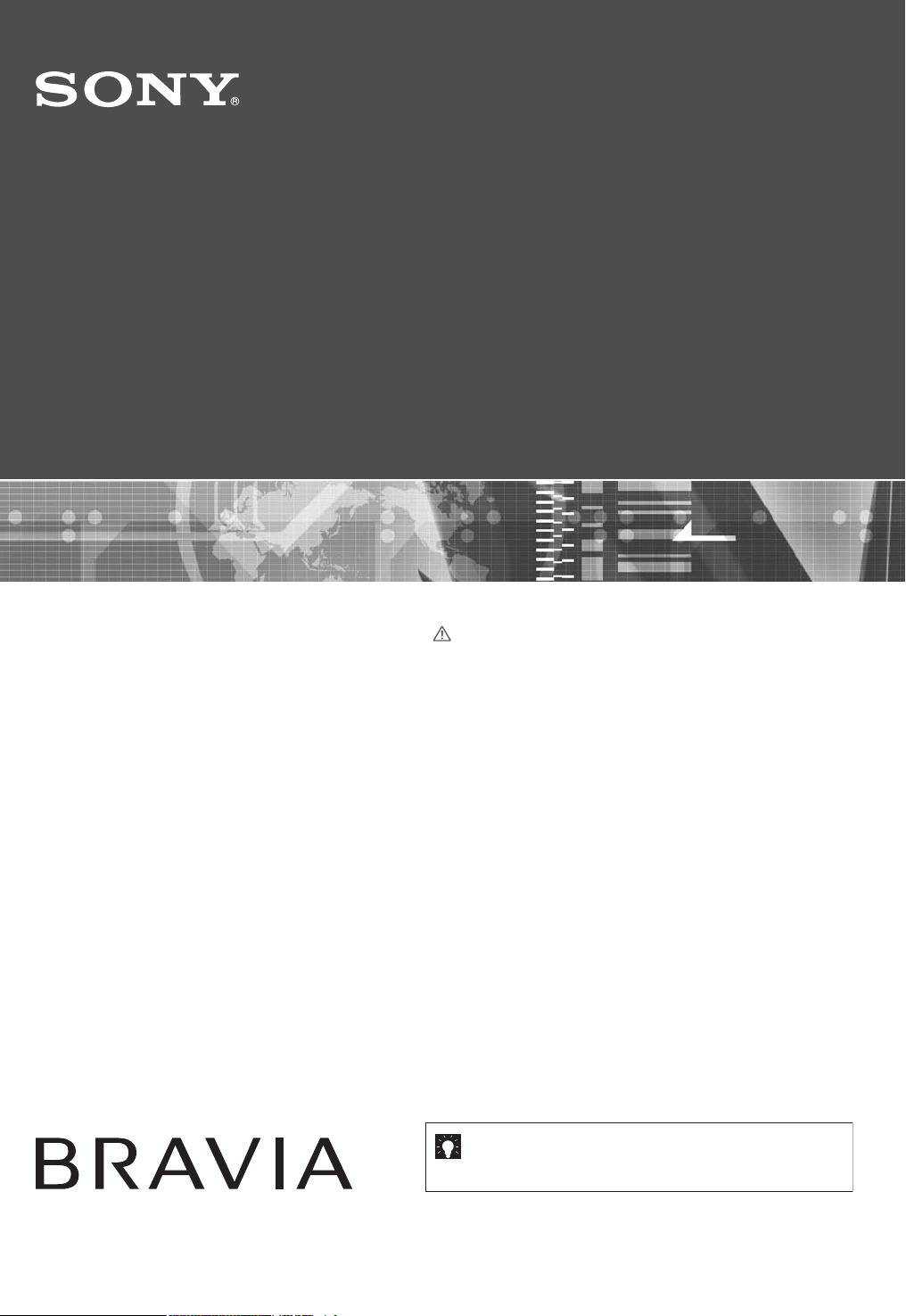
©
LCD Цифров цветен телевизор
Ръководство за експлоатация
Преди да започнете работа с телевизора,
моля, прочетете раздела “Информация за
безопасност” в това ръководство. Запазете
ръководството за бъдещи справки.
KDL-46T35xx
KDL-40T35xx
KDL-40V29xx
2007 Sony Corporation
За полезна информация относно продуктите на Sony
http://www.sony-europe.com/myproduct/
http://www.sony.bg
Page 2
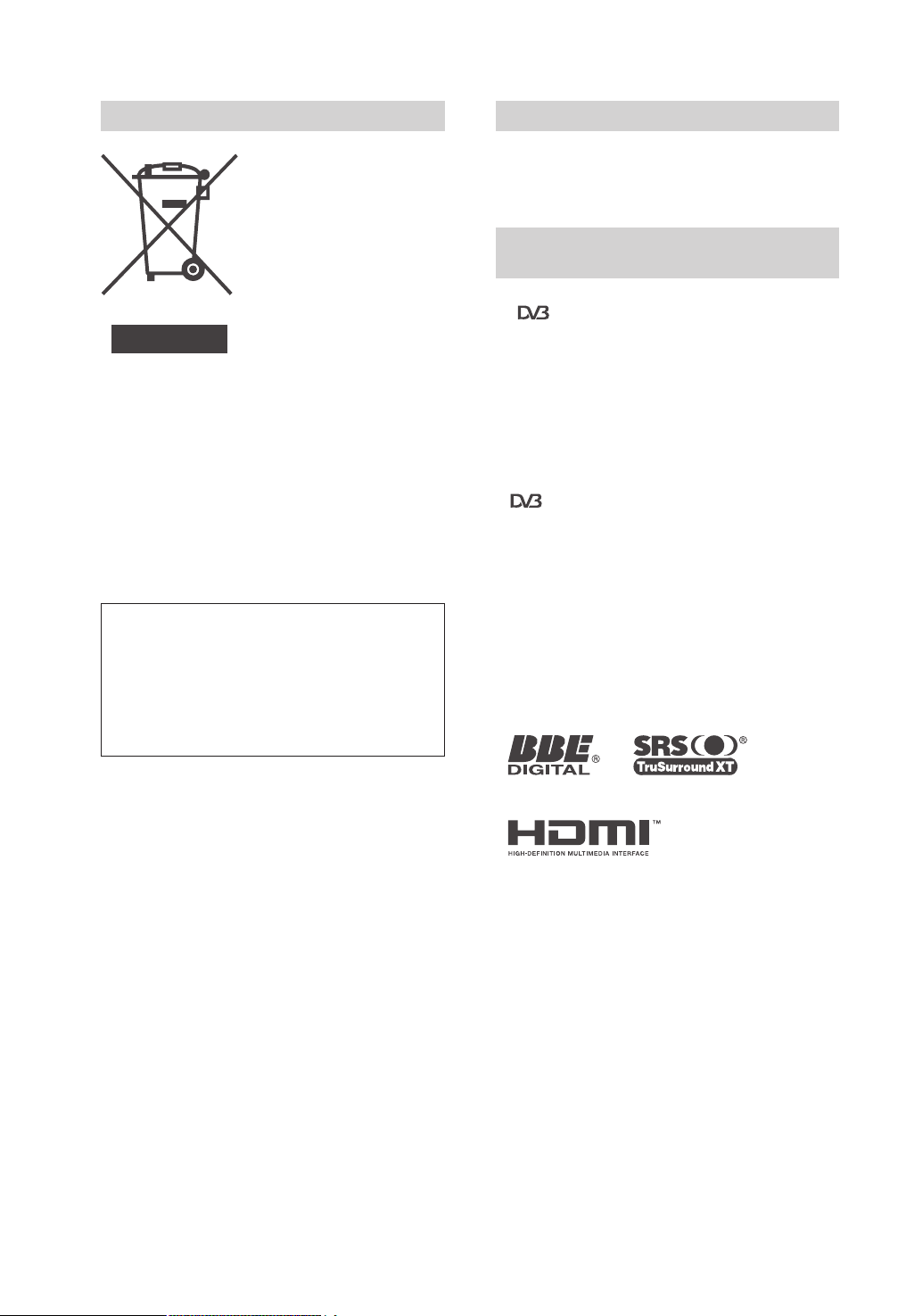
Изхвърляне на телевизора
Въведение
Изхвърляне на стари електрически и електронни уреди
(Приложимо за страните от Европейския съюз и други европейски
страни, използващи система
за разделително събиране на
отпадъци)
Този символ на устройството или на неговата опаковка
показва, че този продукт не
трябва да се третира като
домашен отпадък. Вместо това,
той трябва да бъде предаден
в съответните пунктове
за рециклиране на електрически и електронни уреди.
Изхвърляйки този продукт на правилното място, вие
предотвратявате потенциални негативни последици за
околната среда и човешкото здраве, които в противен
случай могат да се случат при неправилното изхвърляне
на продукта. Рециклирането на материалите ще помогне
за запазването на естествените ресурси. За по-подробна
информация относно рециклирането на този продукт,
моля, свържете се с местния градски офис, службата за
изхвърляне на отпадъци или с магазина, от който сте
закупили продукта.
Производителят на този продукт е Sony Corporation,
1-7-1 Konan, Minato-ku, Токио, 108-0075 Япония. Оторизираният представител за ЕМС и безопасност на
продукта е Sony Германия, GmbH, Hedelfinger Strasse
61, 70327 Щутгарт, Германия. За сервиз и проблеми с
гаранцията, моля, обръщайте се към адресите, които
са ви дадени в отделните сервизни книжни и гаранционни карти.
Благодарим ви, че избрахте този продукт на Sony.
Преди да започнете работа с телевизора, моля, прочетете изцяло това ръководство и го запазете за бъдещи
справки.
Забележка за цифровата функция на
телевизора
Всяка функция, свързана с цифровия телевизор
•
( ) ще работи само в държавите и областите,
в които се предават DVB-T (MPEG2) цифрови земни
сигнали. Моля, проверете при вашия местен дилър дали
там, където живеете, можете да приемате DVB-T
сигнал.
Въпреки че този телевизор следва DVB-T и DVB-C
•
спецификациите, съвместимостта му с бъдещи DVB-T
цифрови земни сигнали не може да бъде гарантирано.
Възможно е някои цифрови функции на телевизора да не
•
работят в някои държави/региони.
Информация за търговски марки
е регистрирана търговска марка на DVB Project.
•
Произведен с лиценз от BBE Sound, Inc.
•
Лицензиран от BBE Sound Inc. с един от следните
регистрирани в САЩ патенти: 5510752, 5736897. BBE
и BBE символът са регистрирани търговски марки на
BBE Sound, Inc.
TruSurround XT, SRS и (--) символът са търговски марки
•
на SRS Labs, Inc.
TruSurround XT технологията е вградена с лиценз на SRS
Labs, Inc.
HDMI и логото HDMI, както и High-Definition
•
Multimedia Interface са търговски марки или запазени
търговски марки на HDMI Licensing LLC.
Илюстрациите, използвани в това ръководство,
•
се отнасят за KDL-40T35xx, освен ако изрично не е
указано друго.
Обозначението “xx”, което се появява в името на
•
модела отговаря на двете цифри обозначаващи цветовата вариация на телевизора Ви.
BG
2
Page 3
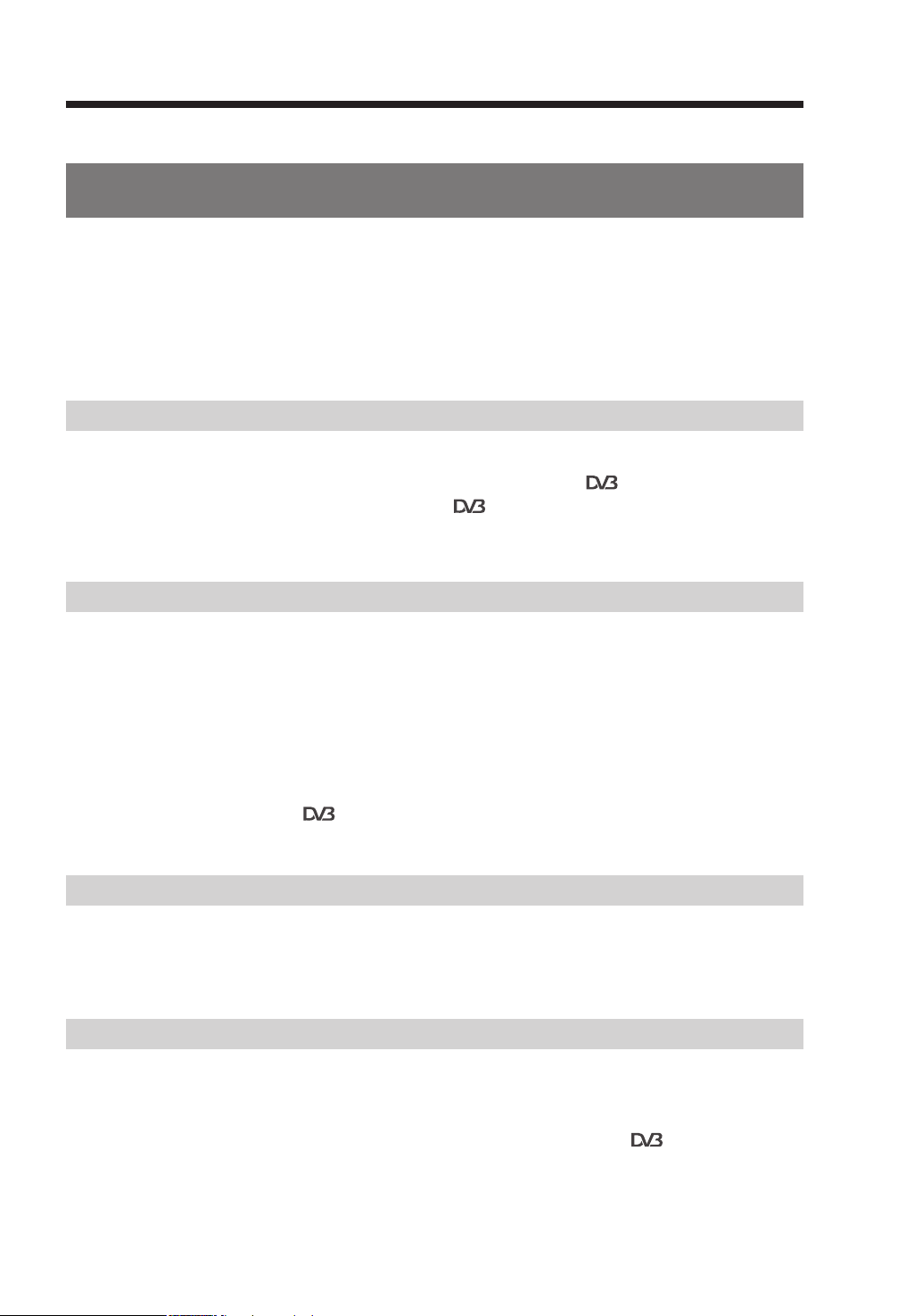
Съдържание
Ръководство за бързо включване 4
Информация за безопасност .............................................................................................................. 8
Предпазни мерки .................................................................................................................................... 10
Преглед на устройството за дистанционно управление........................................... 11
Преглед на бутоните на телевизора и индикаторите .............................................. 11
Гледане на телевизия
Гледане на телевизия ............................................................................................................................ 12
Проверка на цифровия електронен програмен справочник (EGP) ..................................... 15
Използване на списъка Digital Favourite (любими) .................................................................. 17
Преглед на изображения от свързано оборудване ........................................................................ 18
Използване на функциите на MENU
Работа със системата от менюта ................................................................................................ 19
Меню за настройка на картината ................................................................................................... 20
Меню за настройка на звука .............................................................................................................. 22
Меню с настройки за екрана .............................................................................................................. 24
Меню с настройки................................................................................................................................. 25
Меню с настройки на компютъра ..................................................................................................... 28
Меню за аналогови настройки (само в аналогов режим) ............................................................ 29
Меню за цифрови настройки ..................................................................................................... 32
Използване на допълнително оборудване
Свързване на допълнително оборудване ......................................................................................... 34
Допълнителна информация
Спецификации ......................................................................................................................................... 37
Отстраняване на проблеми ................................................................................................................ 39
: само за цифрови канали
3
BG
Page 4
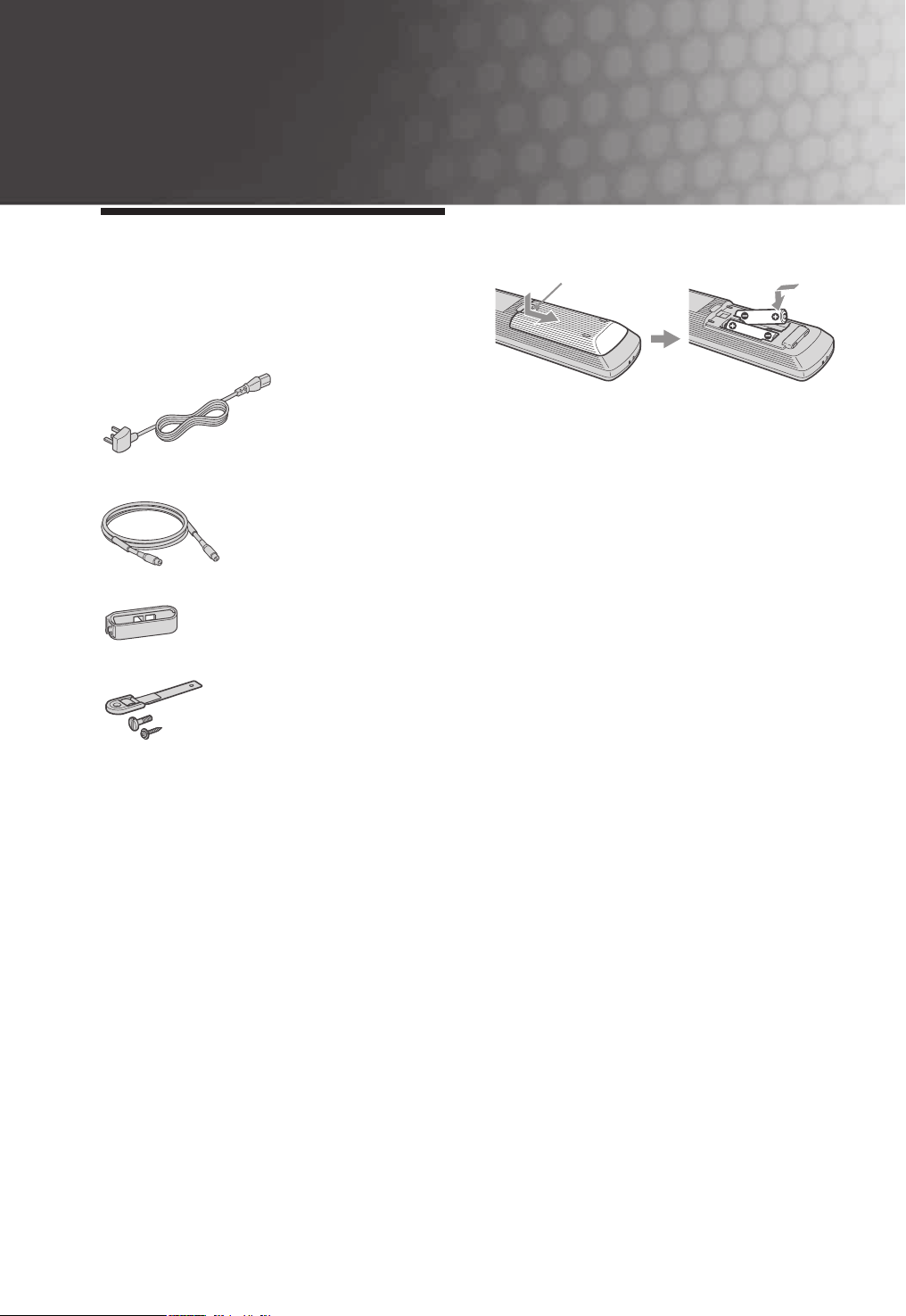
Ръководство за бързо включване
Поставяне на батериите в устройството за
1: Проверка на
приложените аксесоари
Устройство за дистанционно управление RM-ED008 (1)
Батерии размер АА (тип R6) (2)
Захранващ кабел (тип BF)* (1)
Коаксиален кабел (1)
Държач за кабели (1)
Поддържащ ремък (1) и винтове (2)
дистанционно управление
Натиснете и плъзнете капачето на
отделението за батериите
Забележки
Уверете се, че сте поставили приложените батерии, спазвайки
•
поляритета.
Никога не смесвайте различни видове батерии или стари и
•
нови батерии.
Изхвърляйте изхабените батерии на определените за това
•
места.
В някои региони това може да е регламентирано.
•
Моля, свържете се с местните власти.
Работете внимателно с устройството за дистанционно
•
управление. Не го изпускайте и не стъпвайте върху него. Не
разливайте нищо върху него.
•
Не поставяйте устройството за дистанционно управление на
места в близост до топлинни източници или на места, изложени на директна слънчева светлина, а също и във влажна стая.
BG
4
Page 5
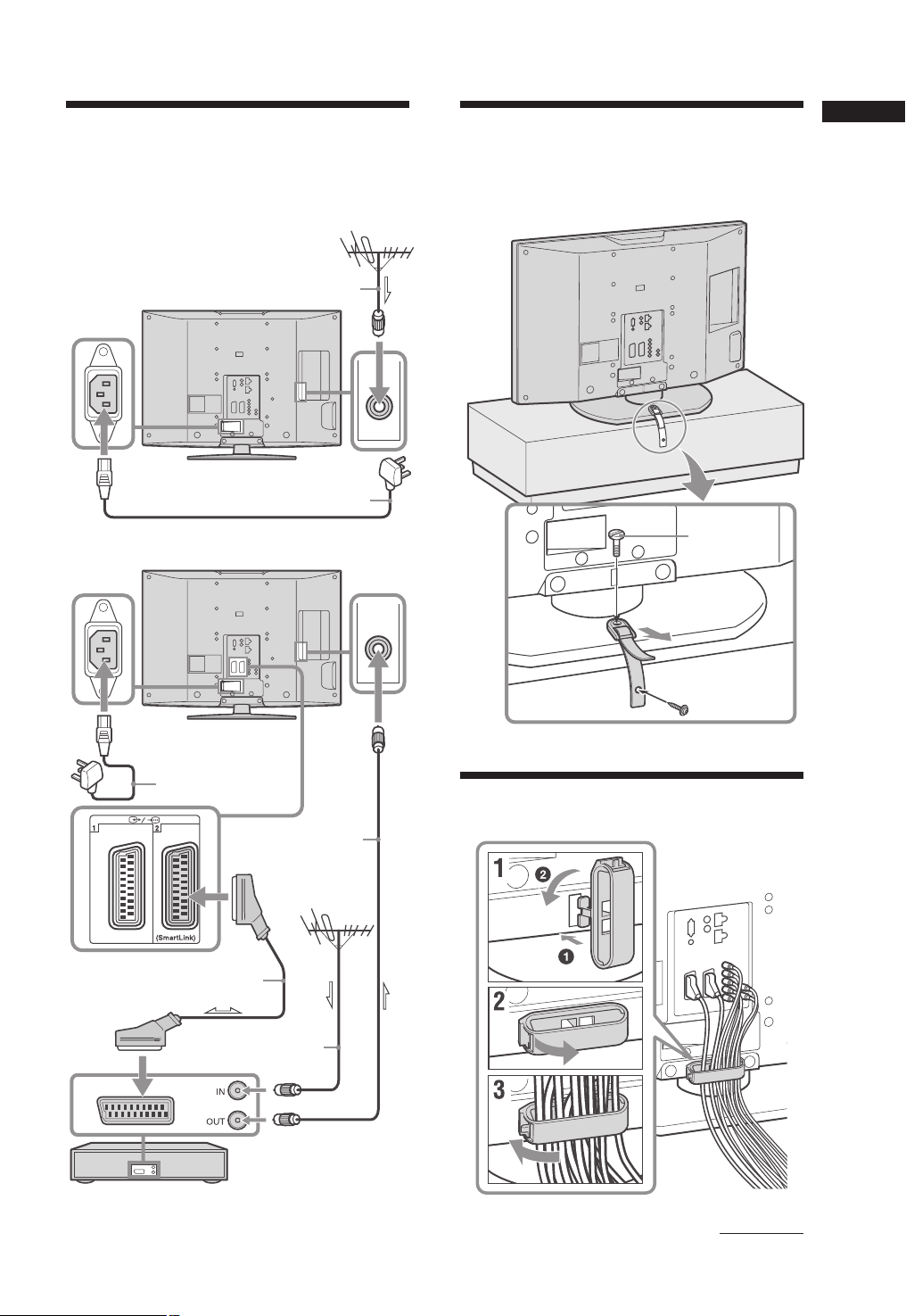
2: Свързване на антена/
3: Предпазване на
Ръководство за бързо включване
кабел/видеорекордер
Свързване на антена/кабел
Коаксиален кабел
(приложен в комплекта)
Захранващ кабел
(приложен в комплекта)
Свързване на видеорекордер с антена
телевизора от падане
2
3
Захранващ кабел
(приложен в
комплекта)
Scart кабел (не е
приложен в комплекта)
Коаксиален кабел
(не е приложен в
комплекта)
1
4: Събиране на кабелите
Коаксиален кабел
(приложен в
комплекта)
Видерекордер
Продължава
BG
5
Page 6
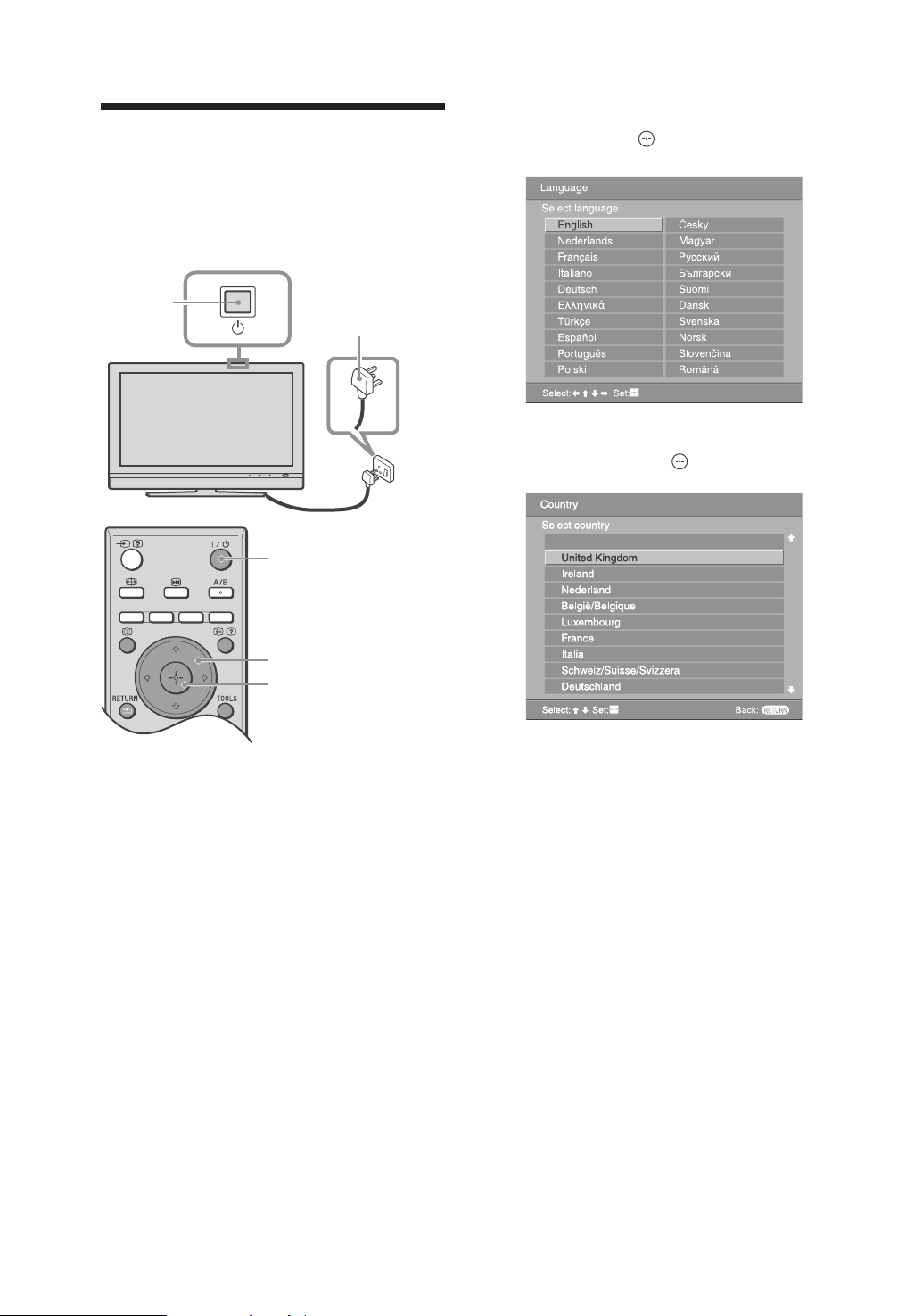
5: Избор на език и
държава/регион
Натиснете F/f/G/g, за да изберете език от
3
изведените опции в менюто на екрана, след
това натиснете
.
2
1
2
3,4
3,4
Свържете телевизора към контакт (електри-
1
ческа мрежа от 220 – 240 V АС, 50 Hz).
Натиснете 1 на телевизора, намиращ се от
2
горната страна на устройството.
Когато включите телевизора за първи път, на
екрана автоматично се извежда менюто за избор
на език (меню Language). Когато телевизоръте в
режим готовност (1 Standby) индикаторът на
телевизорът (отпред) е червен, натиснете */1 на
дистанционното, за да включите телевизора.
Натиснете F/f, за да изберете държавата/
4
региона, в която ще използвате телевизора,
след това натиснете
Ако държавата/региона, в който ще използвате
телевизора, не се изведе в списъка, вместо държава/регион изберете “--”.
Съобщението потвърждаващо автоматичната
настройка на телевизора при включване се появява
на екрана, отидете на стъпка “6: Автоматична
настройка на телевизора”
.
BG
6
Page 7
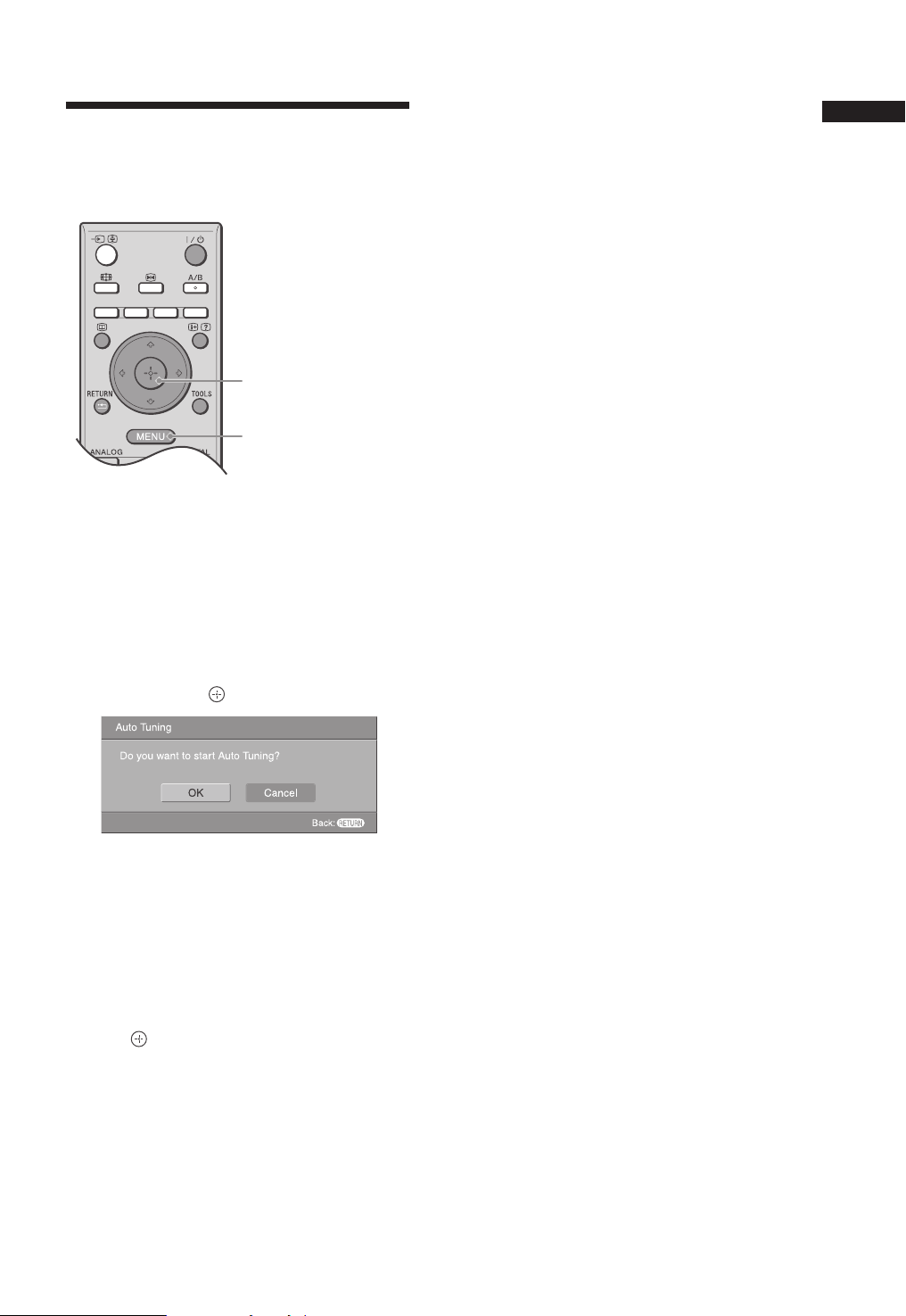
6: Автоматична настройка на телевизора
2
4
Преди да стартирате автоматичната
1
настройка на телевизора, заредете предварително записана касета във видеорекордера,
свързан към телевизора (стр. 5), и започнете
възпроизвеждане.
Видео каналът ще бъде открит и запазен на телевизионното устройство по време на автоматичната настройка.
Ако към телевизора няма свързан видеорекордер,
тази процедура не е необходима и можете да я
пропуснете.
2
Натиснете G/g, за да изберете “ОК”, след
това натиснете
.
Натиснете MENU, за да излезете.
4
Телевизорът е настроил всички възможни канали.
Забележка
Когато не можете да приемате цифрови канали или когато избирате регион, в който няма цифрово приемане, на стъпка 4 под
“5: Избор на език и страна/регион” трябва да сверите часа от
настройка “Clock Set” в меню “Set-up” (стр. 26) след стъпка 4.
Ръководство за бързо включване
Телевизорът автоматично започва търсенето
на всички възможни цифрови канали, след което
търси всички аналогови сигнали. Възможно е тази
процедура да отнеме няколко минути. Моля, бъдете търпеливи и не натискайте никакви бутони на
телевизора или на устройството за дистанционно управление.
Ако на екрана се появи съобщение, което ви подканва да свържете антената.
Не са открити цифрови или аналогови канали.
Моля, проверете връзката на антената и натиснете
ната настройка.
3
Когато на екрана се изведе менюто за сортиране на програми (меню Programme Sorting),
следвайте стъпките, описани в “Programme
Sorting” (сортиране на програми) (стр. 29).
Ако не желаете да променяте реда, в който сте
запазили аналоговите канали на телевизора, преминете към стъпка
, за да стартирате отново автоматич-
BG
7
Page 8
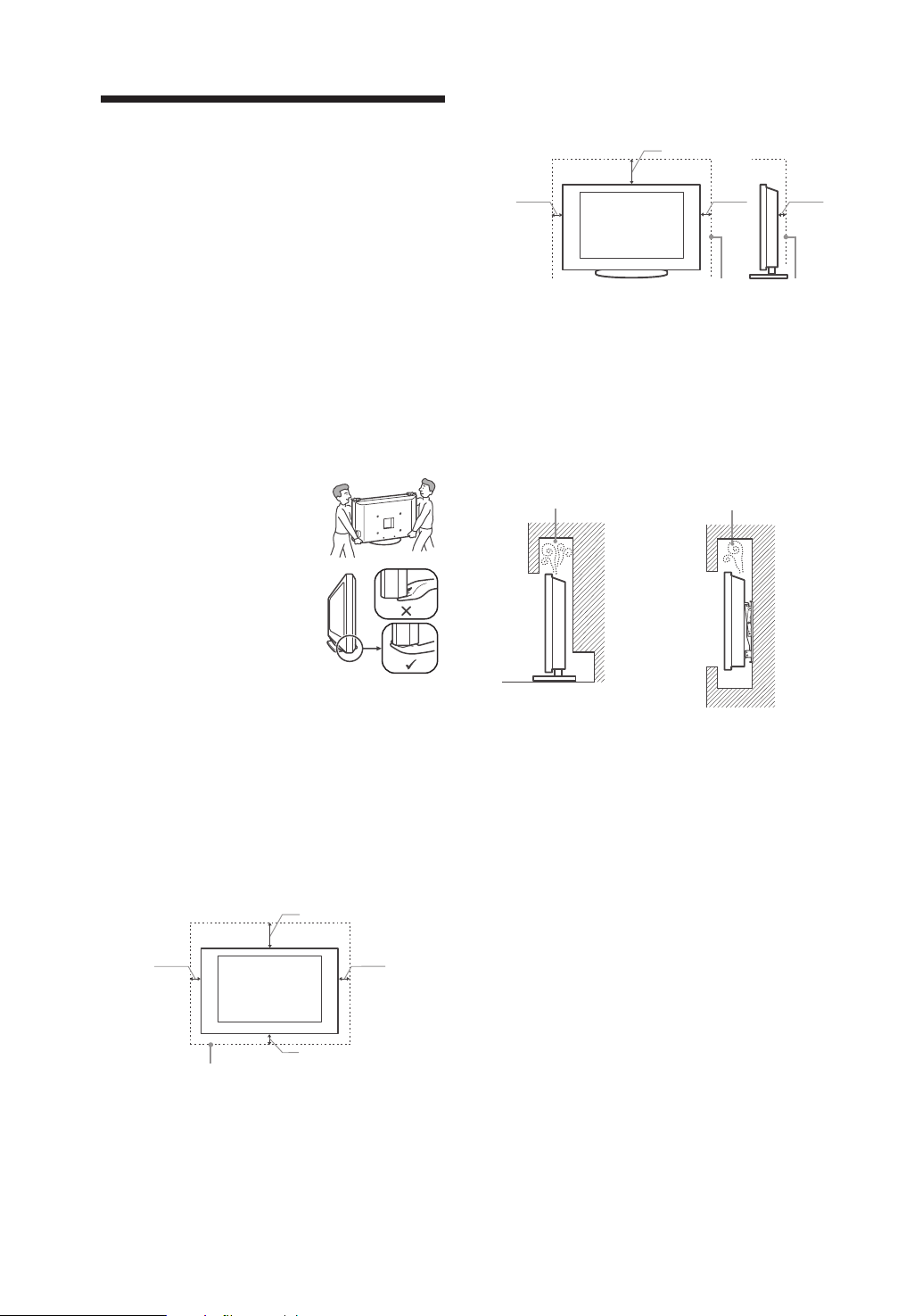
Информация за
безопасност
Инсталация/Настройка
За да избегнете риск от пожар, токов удар или повреда
и/или наранявания, инсталирайте и използвайте телевизионното устройство в съответствие с инструкциите,
описани по-долу.
Инсталация
Телевизорът трябва да бъде инсталиран близо до лесно
•
достъпен контакт от мрежата от 220 V.
Поставете телевизора на стабилна и равна повърх-
•
ност.
Инсталирането на устройството към стената тряб-
•
ва да се извършва само от квалифициран персонал.
За по-голяма безопасност, препоръчваме ви да използва-
•
те оригиналните аксесоари на Sony, включително:
– Скоба за стена SU-WL500
Пренасяне
Преди да местите телевизора, изключете всички
•
кабели от телевизионното
устройство.
Пренасянето на телевизора изис-
•
ква двама или повече души.
Когато пренасяте телевизора
•
на ръка, придържайте го, както е
показано на илюстрацията вдясно.
Не излагайте LCD панела на удари.
Когато повдигате телевизора или
•
го местите, придържайте здраво
устройството от долната
страна.
Когато пренасяте телевизора,
•
стремете се да не изложите
устройството на удари или прекалени вибрации.
Когато пренасяте устройството за поправка или го
•
местите, пакетирайте го като използвате оригиналната опаковка и материали за пакетиране.
Вентилация
Не поставяйте нищо върху вентилационните отвори
•
на корпуса.
Оставете свободно място около телевизора, както е
•
показано по-долу.
За да предоставите адекватна вентилация, препоръч-
•
ваме ви да използвате оригиналната скоба за стена на
Sony.
Инсталация на стена
10 cm
Оставете най-малко толкова място.
30 cm
10 cm
10 cm
Инсталиране с помощта на стойката
30 cm
10 cm10 cm
Оставете най-малко толкова място.
За да постигнете правилна вентилация и да предотвра-
•
тите събирането на прах или мръсотия, следвайте
следните правила:
– Не инсталирайте телевизора с горния му край надолу,
обърнат назад или настрани.
– Не инсталирайте телевизора върху рафтове, вграде-
ни шкафове, килим или легло.
– Не покривайте телевизора с пердета, парчета плат
или вестници и др.
– Не инсталирайте телевизора, както е показано по-
долу.
Циркулацията на
въздух е блокирана.
Стена Стена
Циркулацията на
въздух е блокирана.
6 cm
Захранващ кабел
За да предотвратите риск от пожар, токов удар, повреда и/или нараняване, при работа със захранващия кабел
следвайте описанието, дадено по-долу.
– Свържете телевизора единствено към контакт от
мрежата от 220 V със защитно заземяване.
– Използвайте само оригинален захранващ кабел на Sony.
Не използвайте други марки кабели.
– Заредете щепсела плътно и докрай в контакта.
– Работете с телевизора само със захранване от 220-240
V АС.
– За ваша безопасност, когато прокарвате кабели,
уверете се, че сте изключили захранващия кабел; вни-
мавайте да не се спънете в кабелите.
– Преди да поправяте или местите телевизора изклю-
чете захранващия кабел от мрежата от 220 V.
– Пазете захранващия кабел далеч от източници на
топлина.
– Почиствайте редовно захранващия кабел. За да
го направите, изключвайте захранващия кабел от
мрежата от 220 V. Ако захранващият кабел е замърсен
или прашен и по него се образува влага, възможно е
покритието на кабела да се наруши и това може да
доведе до пожар.
Забележки
Не използвайте приложения захранващ кабел с друго оборудване.
•
Не дупчете, не огъвайте и не усуквайте захранващия кабел.
•
Ако го направите, възможно е проводниците да се оголят или
прекъснат.
Не преправяйте захранващия кабел.
•
Не поставяйте тежки предмети върху захранващия кабел.
•
BG
8
Page 9
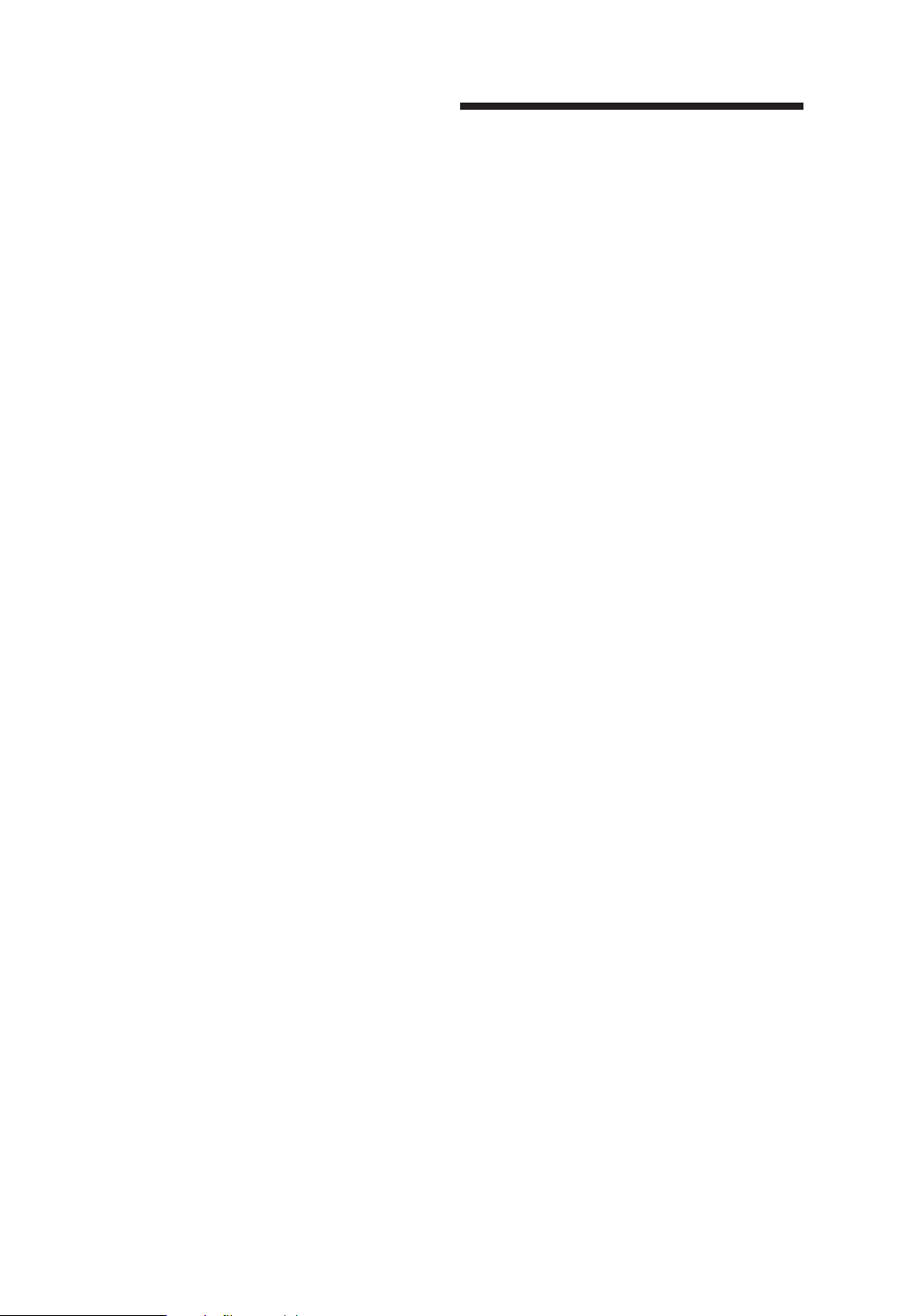
Не дърпайте самия захранващ кабел, когато го изключвате от
•
контакта.
•
Не свързвайте твърде много устройства към един и същи
контакт.
•
Не използвайте контакт с плитко гнездо.
Забранена употреба
Не инсталирайте/използвайте телевизора на следните
места или при следните ситуации. Ако го направите
е възможно телевизорът да се повреди и това може да
причини пожар, токов удар, повреда и/или нараняване.
Местоположение:
На открито (пряка слънчева светлина), на морския бряг,
на кораб или друг плавателен съд, във вътрешността на
превозно средство, в медицински заведения, на нестабилни повърхности, близо до вода, изложен на дъжд, влага или
пушек.
Околна среда:
Горещи, влажни или крайно прашни места;места, на
които има много насекоми; места, изложени на механични
вибрации или такива, намиращи се в близост до леснозапалими вещества (свещи и др.). Телевизорът трябва да бъде
предпазен от поливане с течности и в близост до него да
не бъдат поставяни предмети, пълни с течности, като
например вази.
Ситуации:
Не използвайте устройството, когато сте с мокри
ръце, а също и когато корпусът е свален или когато са
прикрепени аксесоари, които не са препоръчани от производителя. По време на гръмотевични бури изключвайте
телевизионното устройство от мрежата от 220 V;
също така изключвайте и антените.
Счупени парчета:
Не хвърляйте нищо към телевизора. Стъклото на ек-
•
рана може да се счупи и да експлодира при удара и това
може да причини сериозни наранявания.
Ако повърхността на дисплея се пропука, не я докос-
•
вайте, докато не изключите захранващия кабел. В
противен случай може да получите токов удар.
Когато не използвате устройството
•
Поради причини, свързани с безопасността и околната
среда, ви препоръчваме да изключвате телевизора, ако
не планирате да го използвате за няколко дни.
•
Телевизорът е включен към мрежата от 220 V дори когато е изключен от копчето. За да изключите напълно
телевизионното устройство, изключете от мрежата
от 220 V и самия кабел на захранването.
•
Въпреки това, някои телевизори притежават функции,
които изискват да оставите устройството в режим
на готовност.
Относно децата
•
Не позволявайте на деца да се качват върху телевизора.
Пазете малките аксесоари далеч от деца, за да не бъдат
•
погълнати по грешка.
Ако се получи следния проблем...
Ако се получи някой от следните проблеми, незабавно
изключете телевизора и захранващия кабел. Консулти-
райте се с вашия доставчик или с оторизиран сервиз на
Sony за това дали телевизорът трябва да бъде проверен
от квалифициран сервиз.
Когато:
– Захранващият кабел е повреден.
– Гнездото на контакта е плитко.
– Телевизорът е повреден, понеже е изпуснат, ударен или
нещо е хвърлено по него.
– Течни или твърди предмети са попаднали в отвори-
те на корпуса.
Предпазни мерки
Преглед на телевизора
•
Гледайте телевизия в средно осветена стая, тъй като
гледането на телевизия в слабо осветена стая натоварва допълнително очите ви.
•
Когато използвате слушалки, настройте прецизно силата на звука, за да предотвратите увреждане на слуха.
LCD екран
•
Въпреки че LCD екранът е изработен по високо прецизна технология и повече от 99,99% от пикселите му са
ефективни, върху него могат да се появят черни или
светли точки (червени, сини или зелени). Това е структурна особеност на LCD панела и не е неизправност.
•
Не натискайте и не драскайте предния филтър и не
поставяйте предмети върху устройството. Изображението може да е неравно или LCD панелът може да
се повреди.
•
Ако използвате устройството на студено място,
картината може да се замъгли или да стане по-тъмна.
Това не е неизправност. Този феномен изчезва, когато
температурата се повиши.
•
Когато на екрана са изведени неподвижни изображения
за продължително време, могат да се появят остатъчни образи. Вероятно те ще изчезнат след няколко
секунди.
•
Екранът и корпусът се затоплят, когато не използвате устройството. Това не е неизправност.
•
LCD екранът се състои от малко количество течни
кристали и живак. Флуоресцентната тръба, използвана
в това устройство, също съдържа живак. Следвайте
местните правила и закони за изхвърляне на подобни
отпадъци.
Поддръжка и почистване на повърхността на
екрана/корпуса на телевизора
Преди да започнете почистване се уверете, че сте
изключили и телевизора, и захранващия кабел, свързан към
мрежата от 220 V.
За да предотвратите повреда на покритието на екрана,
следвайте инструкциите, изброени по-долу.
•
За да премахнете полепналата прах от повърхността
на екрана/корпуса, почиствайте с меко сухо парче плат.
Ако наслоената прах не може да се почисти, почистете
екрана с меко и леко навлажнено с почистващ разтвор
парче плат.
•
Не използвайте грапави парчета плат, алкални разтвори, почистващи прахове или разтвори, като например
алкохол или бензин. Използването на такива вещества
или продължителен контакт с гума или винил може да
повреди повърхността на екрана или повърхността на
самото устройство.
•
Когато регулирате ъгъла на телевизора, местете устройството бавно, за да предотвратите изместване
на телевизора или падане на устройството от масата
или стойката.
Допълнително оборудване
Не инсталирайте допълнителни компоненти или оборудване, излъчващи електромагнитни вълни, близо до телевизора. В противен случай може да се получи смущение в
картината и/или звука.
BG
9
Page 10
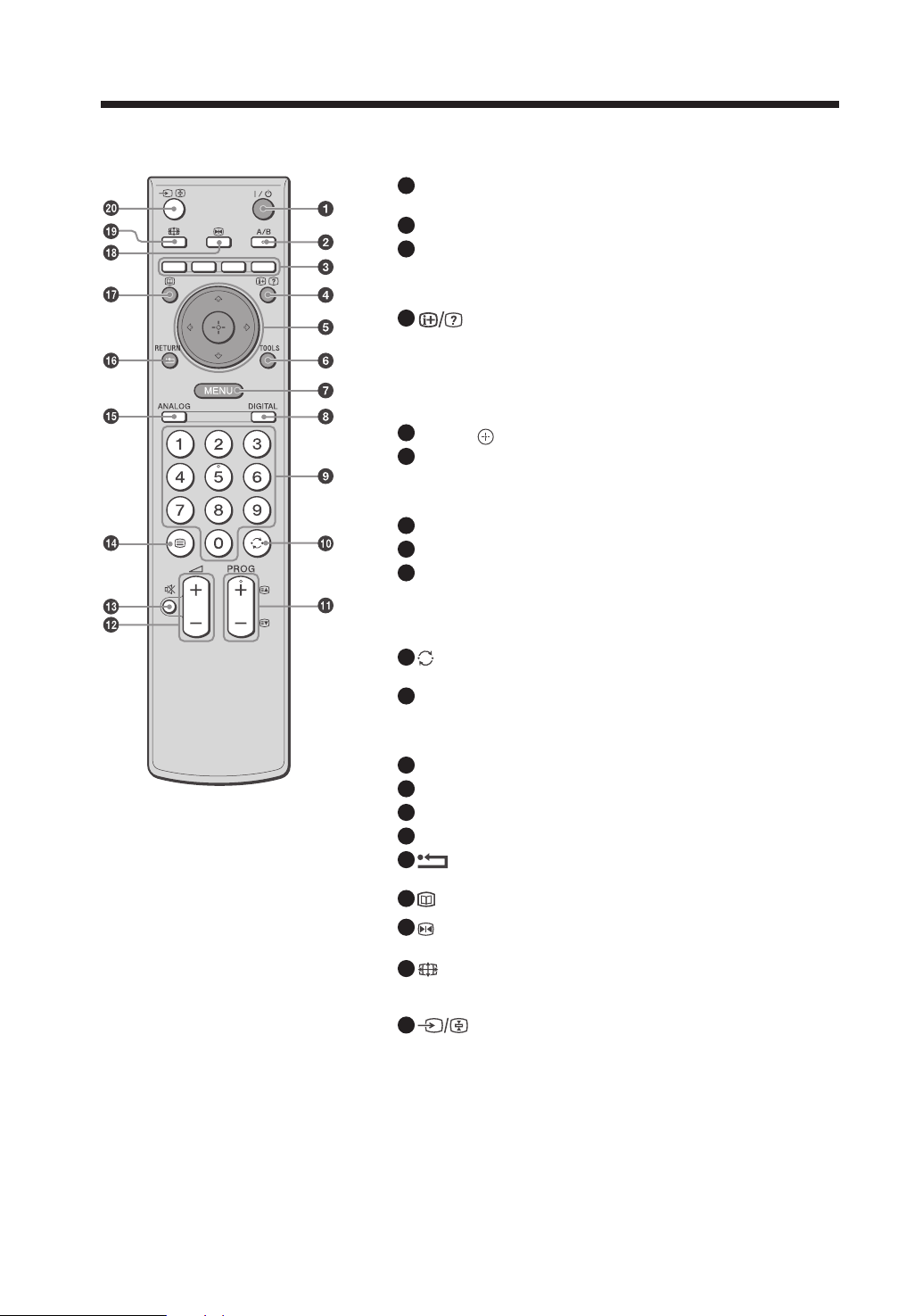
Преглед на устройството за дистанционно управление
1
*/1 Режим на готовност на телевизора
Изключва временно телевизора и го включва от режим на готовност.
2
A/B Двоен звук (стр. 23)
3
Цветни бутони
В цифров режим (стр. 15, 17): Избира опция от дъното на Favourite и
•
EPG цифрови менюта
В аналогов текстов режим (стр. 13): Използва се телетекст.
•
4
– Информация/Извеждане на текст
В цифров режим: Извежда бегла информация за програмата, която
•
гледате в момента.
В аналогов режим: Извежда информация за номера на настоящия
•
канал и режима на екрана.
В аналогов текстов режим: Извежда скрита информация (например
•
отговор на загадка).
5
F/f/G/g/ (стр. 12, 19)
6
TOOLS (стр. 14, 18, 36)
Можете да работите с различни опции за преглед и в зависимост
от източника и режима на екрана можете да промените/извършите
настройки.
7
MENU (стр. 19)
8
DIGITAL – Цифров режим (стр. 12)
9
Бутони с номера
В TV режим: Избира канали. За номера на канали 10 и нагоре, въведете
•
бързо втората цифра.
В аналогов текстов режим: Въведете трицифрения номер на стра-
•
ницата, за да изберете страницата.
10
– Предходен канал
Връща към предишния гледан канал (за повече от 5 секунди).
11
PROG +/- (стр. 12)
В TV режим: Избира следващ (+) или предходен (-) канал.
•
В аналогов текстов режим: Избира следваща (+) или предходна (-)
•
страница.
12
2 +/- – Сила на звука
13
% -- Заглушаване на звука (стр. 12)
14
/ – Text (стр. 13)
15
ANАLOG – Аналогов режим (стр. 12)
16
/RETURN
Връща се в предходния екран на изведеното меню.
17
– EPG (Цифров електронен програмен справочник) (стр. 15)
18
– Застиване на картината (стр. 13)
Задава пауза на телевизионната картина.
19
Режим на екрана (стр. 13)
Променя формата на екрана, когато натискате неколкократно (извежда настоящия екранен формат, когато натиснете само веднъж).
20
Input select/Text hold
В TV режим (стр. 18): Избира входен сигнал от източник, свързан
•
към гнездата на телевизора.
В аналогов текстов режим: Задържа настоящата страница.
•
Съвет
А/В, PROG + и бутон номер 5 имат осезаеми точки (дактилни). Използвайте ги като референции за това как да работите с
телевизора.
BG
10
Page 11
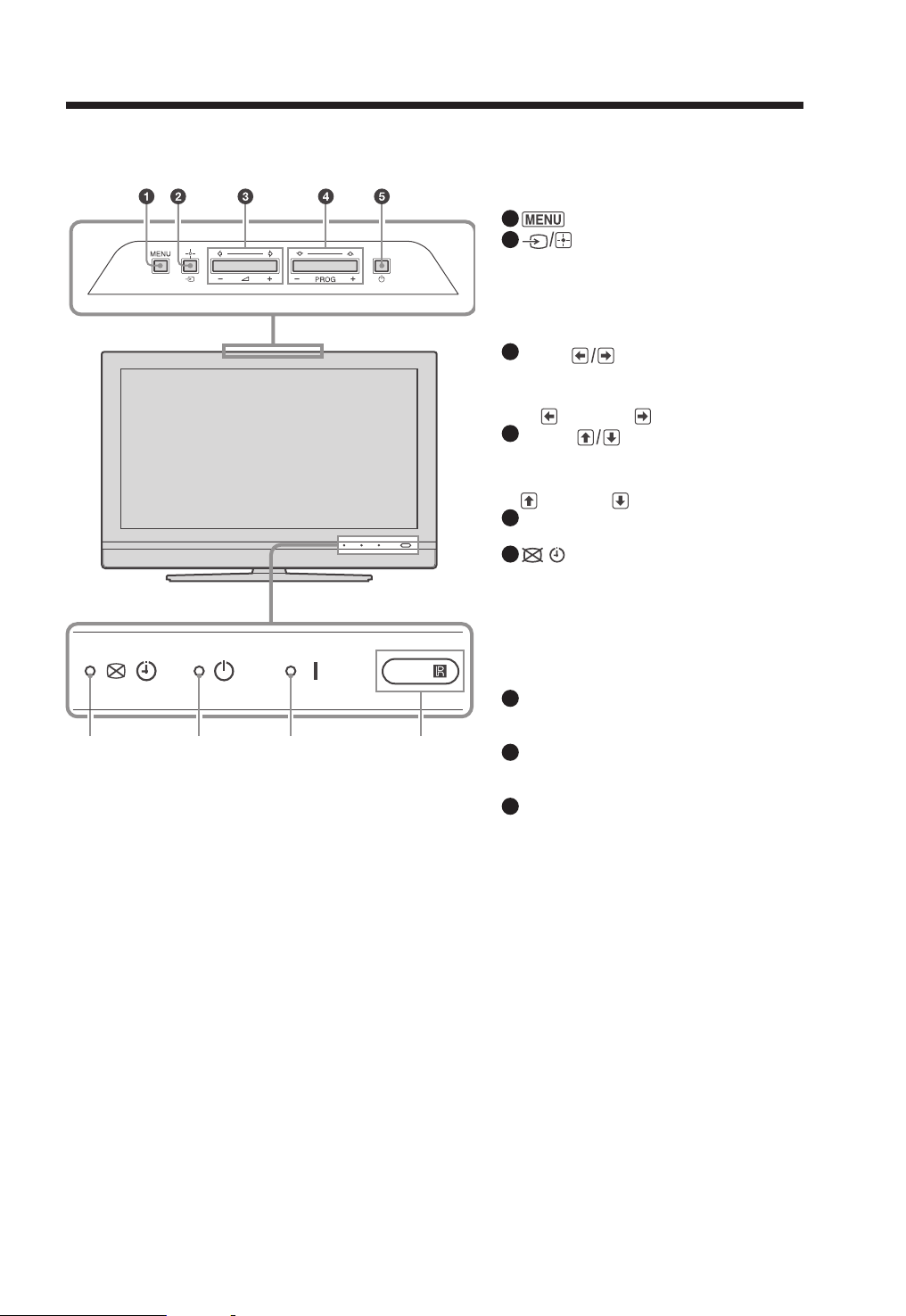
6 7 8 9
Преглед на телевизионните бутони и индикатори
1
(стр. 19)
2
-- Избор на входен сигнал/OK
В телевизионен режим (стр. 18): Избира из-
•
точника на входен сигнал от оборудването,
свързано към гнездата на телевизора.
В режим на телевизионно меню: Избира
•
меню или опция и потвърждава настройката.
3
2 +/-/
В TV режим: Увеличава (+) или намалява (--)
•
силата на звука.
В TV меню: Преминава през опциите надясно
•
( ) или наляво ( )
4
PROG +/-/
В TV режим: Избира следващ (+) или предходен
•
(-) канал.
В TV меню: Преминава през опциите нагоре
•
( ) или надолу ( ).
5
1 – Захранване
Включва или изключва телевизора.
6
– Програма с индикатор за запис/Изключ-
ване на картината/Индикатор за автоматично
изключване
Светва в оранжево, когато зададете таймер
•
за запис (стр. 15, 16).
Светва в зелено, когато изключите картина-
•
та (стр. 26).
Светва в оранжево, когато зададете тайме-
•
ра за автоматично изключване (стр. 25).
7
1 – Индикатор за режим на готовност
Светва в червено, когато телевизорът е в
режим на готовност.
8
* – Индикатор за захранване
Светва в зелено, когато телевизорът е
включен.
9
Сензор на устройството за дистанционно упра-
вление/светлинен сензор (стр. 26).
Приема IR сигнали от устройството за
•
дистанционно управление.
Не поставяйте нищо над сензора, защото
•
функциите му могат да се нарушат.
Забележка
Уверете се, че телевизорът е напълно изключен преди да изключите захранващия кабел. Ако изключите захранващия кабел докато телевизорът е включен, индикаторът може да остане включен или телевизорът да се повреди.
11
BG
Page 12
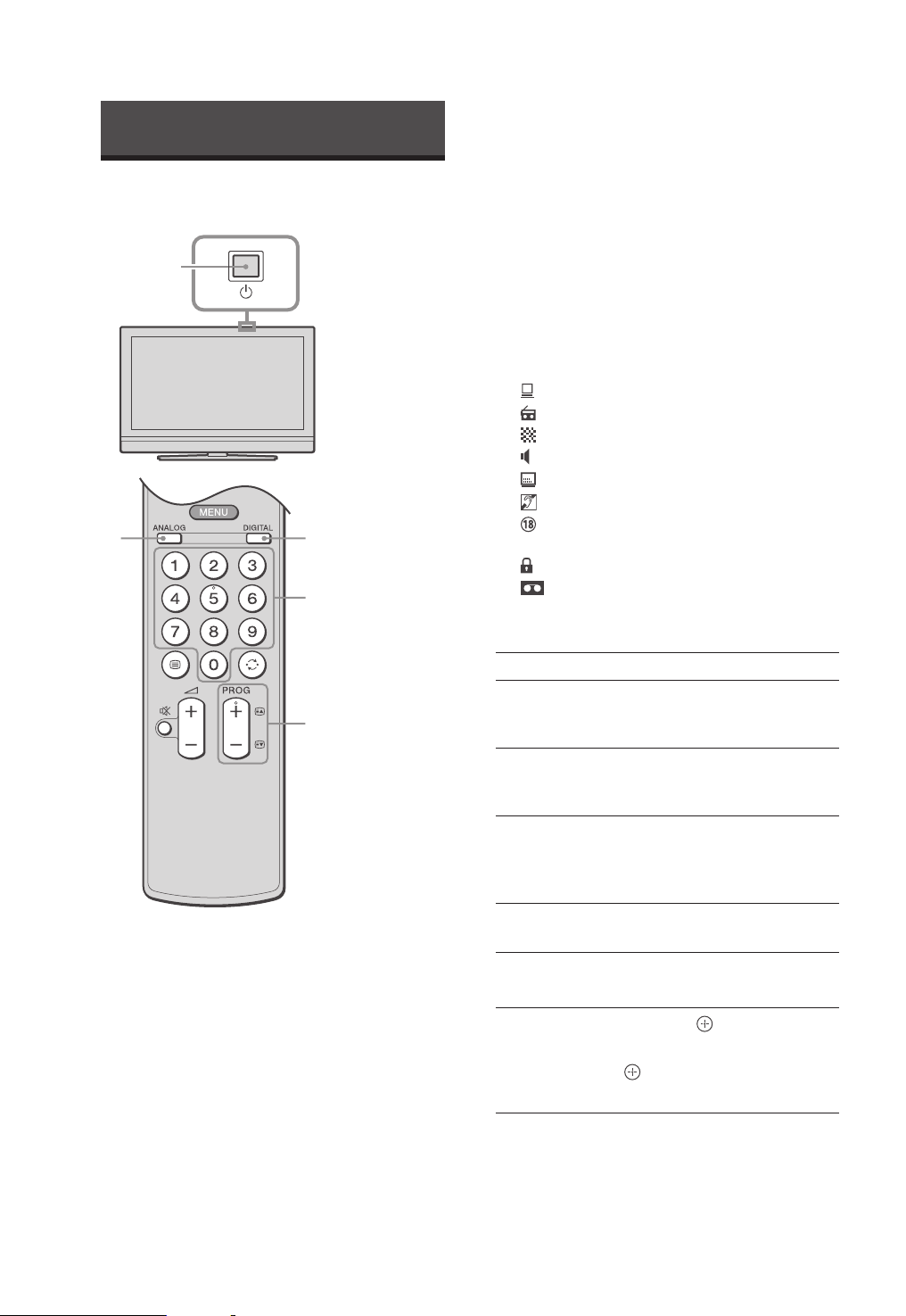
Гледане на телевизия
Гледане на телевизия
Натиснете бутоните с цифри или PROG +/-, за
3
да изберете TV канал.
За да изберете номер на канал 10 или по-голям,
използвайки бутоните с цифри и въведете бързо
втората и третата цифри.
За да изберете цифров канал, като използвате Цифровия електронен програмен справочник (EPG), вижте
стр. 15.
В цифров режим
За кратко се извежда банер с информация. Възможно е
на банера да се появят следните икони.
: Възможна интерактивна услуга (цифров текст)
: Радио услуга
: Кодирана/платена услуга
: Възможни са няколко езика за звука
: Възможни са субтитри
: Възможни са субтитри за хора с увреден слух
: Препоръчителна възраст за настоящата про-
грама (от 4 до 18 години)
: Родителска защита
: Настоящата програма се записва
Натиснете 1 на телевизора (отгоре), за да
1
включите устройството.
Когато телевизорът е в режим на готовност (индикаторът 1 (готовност) от предната страна
на телевизора свети в червено), натиснете *
устройството за дистанционно управление, за да
включите телевизора.
2
Натиснете DIGITAL, за да включите цифров
режим или ANALOG, за да включите аналогов
режим.
Възможните канали се различават в зависимост
от режима.
/1 на
Допълнителни операции
За да Направете следното
Изключите телевизора временно
(режим Standby)
Включите телевизора от режим
Standby без звук
Изключите
телевизора
Регулирате звука
Заглушите звука
Влезете в
таблицата с
програмния
индекс (само в
аналогов режим)
Натиснете */1
Натиснете
2 +/-, за да настроите ниво-
то на звука.
Натиснете 1 на телевизора (от
горната му страна)
Забележка
За да изключите телевизора напълно, изключете захранващия кабел от мрежета.
Натиснете
- (намаляване)
Натиснете
во, за да възстановите нивото на
силата на звука.
Натиснете
За да изберете аналогов канал, натиснете
.
За да изберете таблица с индекс за
входящ сигнал, вижте стр. 18.
%. Натиснете
2 + (увеличаване)/
%. Натиснете отно-
.
F/f; след това натиснете
12
BG
Page 13
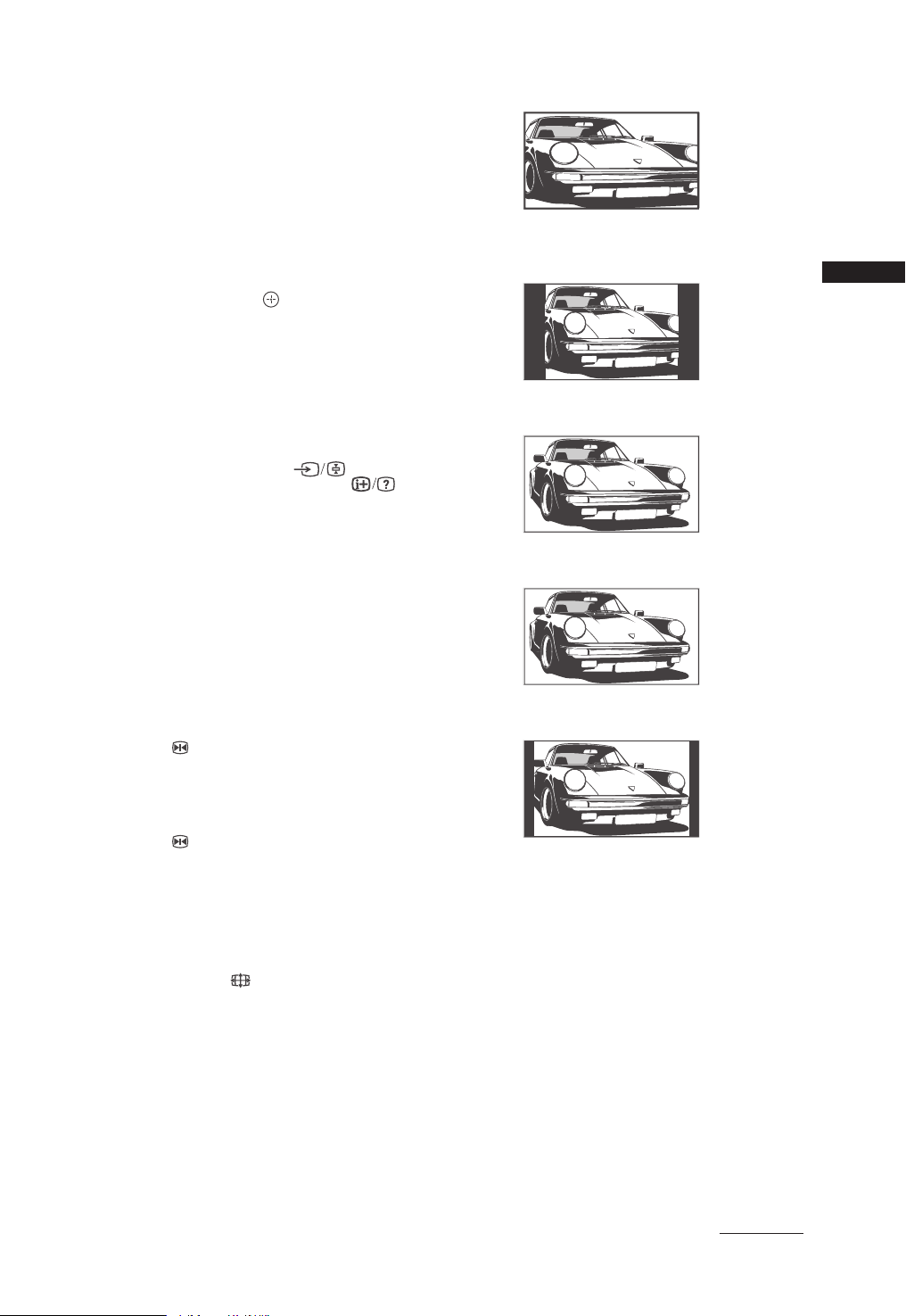
За да използвате цифров текст
Много програми предлагат услугата цифров текст. Цифровият текст предлага графично по-богато съдържание
от аналоговия телетекст.
Изберете цифрова програма, която предлага услугата
цифров текст, след това натиснете /.
Когато цифровият текст се предлага от програмата,
изберете съответния канал, за да го използвате.
За да работите с цифровия текст, следвайте инструкциите на екрана.
За да излезете от цифровия текст, натиснете RETURN.
За да разглеждате, натиснете
За да изберете опция, натиснете и бутоните с номера.
За да разглеждате препратките, натиснете съответните цветни бутони.
F/f/G/g.
За да използвате аналогов телетекст
Натиснете / в аналогов режим. Всеки път, когато
натискате /, дисплеят се променя както следва:
Текст t Текст и картина (смесен режим) t Без текст
(изключване на услугата телетекст)
За да изберете страница, натиснете бутоните с цифри
или PROG +/-.
За да задържите страница, натиснете .
За да разкриете скрита информация, натиснете .
Съвети
Уверете се, че телевизорът получава добър сигнал или може да
•
се получат някои текстови грешки.
•
Повечето телевизионни канали предават услуга телетекст.
За информация относно използването на тази услуга изберете
страницата с индекси.
•
Когато в дъното на страницата се изведе четирицветна индикация, това означава, че можете да използвате услугата Fastext.
Услугата Fastext ви позволява да отваряте страници бързо и
лесно. Натиснете съответния цветен бутон, за да отворите
страницата.
4NBSU
Извежда обикновени 4:3 предавания с имитация на широкоекранен ефект. 4:3 изображението се разтегля, за да
запълни екрана.
Извежда обикновени 4:3 предавания (например за телевизори без широк екран) в правилните пропорции. Като
резултат на екрана се появяват черни ленти.
8JEF
Извежда широкоекранни предавания в правилните
пропорции.
;PPN
Гледане на телевизия
За да замразите картината
Замразява изображението на телевизора (например за да
запишете телефонен номер или рецепта).
Натиснете .
1
От лявата страна на екрана се извежда замразеното изображение. Можете да гледате нормални
движещи се изображения от дясната страна на
екрана.
2
Натиснете
отново, за да се върнете в
нормален TV режим.
Забележка
Тази функция не е възможна за входящ източник от РС.
За да промените ръчно режима на екрана в съответствие с предаването
Неколкократно натиснете , за да изберете съответния екранен формат.
Възпроизвежда предавания в кино (широкоекранен) формат в правилните пропорции.
Извежда 14:9 предавания в правилните пропорции. Като
резултат на екрана се виждат черни ленти.
* Възможно е части от долната и горната част на екрана да
бъдат отрязани.
Съвети
Можете да зададете “Auto Format” в положение “On”. В този
•
режим телевизорът автоматично избира най-добрия режим за
определеното предаване (стр. 24).
Можете да регулирате част от изображението, когато
•
изберете “Smart” (50Hz), “Zoom” или “14:9”. Натиснете
за да преместите нагоре или надолу (например, за да прочетете
субтитри) (освен за 720p и 1080i).
Възможно е някои символи и/или букви в горната и долната
•
част на екрана да не се виждат в режим “Smart”. В този случай
можете да изберете “Vertical Size” от менюто “Screen” и да
регулирате вертикалния размер, така че символите да бъдат
видими.
•
Изберете “Smart” или “Zoom”, за да регулирате 720р или 1080i
изображения с изрязани краища.
F/f,
Продължава
13
BG
Page 14

Използване на менюто с инструменти
Натиснете TOOLS, за да изведете следните опции, когато гледате телевизионна програма.
Опции Описание
Затваряне Затваря менюто Tools
Пестене на захранването Вижте стр. 26.
Настройки на субти-
трите (само за цифров
режим)
Digital Favourites
(само за цифров режим)
Режим на работа с изображението
Режим на работа със
звука
Автоматична настройка
на часовника (само в
аналогов режим)
Таймер за автоматично
изключване
- Сила на звука
(инструменти).
Вижте стр. 33.
Вижте стр. 17.
Вижте стр. 23.
Вижте стр. 22.
Позволява ви да превключвате в цифров режим и да
задавате часа.
Вижте стр. 25.
Регулира силата на звука на
слушалките.
14
BG
Page 15

Проверка на цифровия електронен програмен с
правочник (EPG) *
В цифров режим натиснете , за да изведе-
1
те Цифровия електронен програмен справочник (EPG).
2
Извършете желаната операция, както е показано в таблицата по-долу.
Забележка
Информацията за програмите ще бъде изведена само ако телевизионната станция я излъчва.
Цифров електронен програмен справочник (EPG)
* Моля, обърнете внимание, че е възможно тази функция да не работи в някои държави/региони.
За да Извършете следното
Изключите EPG Натиснете .
Движите из EPG Натиснете
Гледате програма.
Натиснете
F/f/G/g.
, за да изберете програмата.
Гледане на телевизия
Сортирате програмната информация по категории
-- Category List (списък с категории)
Зададете програма за запис
-- Timer REC
Натиснете синия бутон.
1
Натиснете F/f/G/g, за да изберете категория, след това нати-
2
снете
Възможните категории включват:
“All Categories”: Съдържа всички възможни канали.
Име на категорията (например “News”): Съдържа всички канали, запазени
в съответната избрана категория.
3
Натиснете
Цифровият електронен програмен справочник (EPG) сега извежда само
програмите от избраната категория.
Натиснете F/f/G/g, за да изберете програмата, която желаете
1
да записвате.
2
Натиснете
Натиснете F/f, за да изберете “Timer REC”.
3
Натиснете
4
орекордера.
До информацията за програмата се извежда символ
Забележки
Можете да настроите таймера за запис с видеорекордер на телевизора само за съвмести-
•
ми със Smartlink видеорекордери. Ако видеорекордерът Ви е съвместим със Smartlink, на екрана ще се изведе съобщение, з ада Ви напомни да настроите таймерите за видеорекордера.
•
След като записът е започнал, можете да изключите телевизора си в режим готовност,
но не го изключвайте изцяло или записът ще бъде прекратен.
•
Ако възрастовото ограничение за програмите е избрано, се появява съобщение изискващо
набипане на пин код. За повече подробности обърнете се към “Parental Lock” на стр. 33.
.
.
.
, за да зададете таймерите на телевизора и виде-
. Индикаторът
от предната страна на телевизора светва в оранжево.
Продължава
15
BG
Page 16

За да Извършете следното
Зададете програма, която да бъде
изведена автоматично на екрана при
започване
-- Reminder
Зададете часа и датата на програма,
която желаете да запишете
-- Manual timer REC
Натиснете F/f/G/g, за да изберете бъдещата програма, която
1
желаете да изведете.
Натиснете
2
Натиснете F/f, за да изберете “Reminder”.
3
Натиснете
4
До информацията за програмата се извежда символът
Забележка
Ако превключите телевизора в режим на готовност, устройството автоматично ще се
включи, когато програмата започне.
Натиснете .
1
Натиснете F/f, за да изберете “Manual timer REC”, след това нати-
2
снете
3
Натиснете F/f, за да изберете дата, след това натиснете g.
4
Задайте начално и крайно време по същия начин като стъпка 3.
5
Натиснете F/f, за да изберете програма, след това натиснете
6
Натиснете
кордера.
Индикаторът
оранжево.
Съвети
Можете чрез телевизора да зададете с таймера запис за видеорекордера, само за видеоре-
•
кордери, съвместими с функцията SmartLink. Ако вашият видеорекордер не е съвместим с
функцията Smartlink, ще се появи съобщение, което ще ви напомни да зададете таймера за
вашия видеорекордер.
•
След като записът е започнал, можете да превключите телевизора в режим на готовност,
но не го изключвайте напълно, защото записът ще прекъсне.
•
Ако сте избрали възрастова граница за програмите, на екрана ще се появи съобщение, което
ще ви пита за кода. За повече информация относно “Parental Lock” (родителска защита)
вижте стр. 33.
.
, за да изведете автоматично избраната програма.
.
.
, за да зададете таймерите на телевизора и видеоре-
от предната страна на телевизора светва в
.
Натиснете .
Отмените запис/Reminder
-- Timer list
Съвет
Можете да изведете цифровия електронен програмен справочник (EPG) като изберете “Digital EPG” от “MENU” (стр. 19).
BG
16
1
Натиснете F/f, за да изберете “Timer list”, след това натиснете
2
Натиснете F/f, за да изберете програма, която желаете да отме-
3
ните, след това натиснете
Натиснете F/f, за да изберете “Cancel timer”, след това натиснете
4
.
Извежда се дисплей за потвърждение на отмяната на програмата.
5
Натиснете G/g, за да изберете “Yes”, след това натиснете
да потвърдите избора си.
.
.
, за
Page 17

Използване на списъка Digital Favourites (любими програми) *
Тази функция ви позволява да избирате програми от
списък с до 20 канала, които вие сте определили. За да
изведете Favourite list, вижте “Navigating through menus”
(стр. 19).
Списък с любими програми
* Възможно е тази функция да не работи в някои държави/региони.
За да Извършете следното
Направите първия си списък с любими
програми.
Изключите списъка с любими програми Натиснете RETURN.
Появява се съобщение изискващо да потвърдите дали желаете да прибавите канали
към Favourite list, когато изберете “Digital Favourites” от “MENU” за първи път.
Натиснете , за да изберете “Yes”.
1
Натиснете F/f, за да изберете канала, който желаете да добавите.
2
Ако знаете номера на канала, можете да използвате бутоните с цифри, за да
изберете директно канала.
3
Натиснете
Каналите, запазени в списъка Favourites (любими), са обозначени със символа
.
.
Гледане на телевизия
Гледате канал
Прибавите или премахнете канали в
списъка Favourites (любими).
Премахнете всички канали от списъка
с любими
Натиснете
Натиснете синия бутон.
1
Каналите, запазени в списъка Favourites (любими), са обозначени със символа
2
Натиснете F/f, за да изберете канал, който желаете да прибавите
или премахнете.
Ако знаете номера на канала, можете да използвате бутоните с цифри, за да
изберете директно канала.
3
Натиснете
Натиснете синия бутон, за да се върнете към Favourite списъка.
4
Натиснете синия бутон.
1
Натиснете жълтия бутон.
2
Появява се дисплей, изискващ да потвърдите, че желаете изтриването на
всички канали от списъка Favourites (любими).
3
Натиснете G/g, за да изберете “Yes”, след това натиснете
потвърдите избора си.
, докато избирате канал.
.
.
, за да
17
BG
Page 18

Преглед на изображения
от свързано оборудване
Използване на менюто Tools (инструменти).
Натиснете TOOLS, за да изведете следните опции, когато гледате изображения от свързано оборудване различно
от РС.
Включете свързаното оборудване, след което извършете една от следните операции.
За оборудване, свързано към scart гнездата, като използвате напълно окабелен 21-пинов scart кабел (стр. 35).
Започнете възпроизвеждането на свързаното оборудване.
Изображението от свързаното оборудване се извежда на
екрана.
За автоматично настроен видеорекордер (стр. 7)
Натиснете PROG +/- или бутоните с цифри в аналогов
режим, за да изберете видео канал.
За друго свързано оборудване (стр. 34)
Натиснете неколкократно, докато се изведе
правилният входящ символ (вижте по-долу).
Дисплей на екрана Етикети на входните жакове
Опции Описание
Затваряне Затваря менюто с ин-
Пестене на захранването Вижте стр. 26.
Режим на работа с изобра-
жението
Режим на работа със звука Вижте стр. 22.
Автоматична настройка
на часовника (само в аналогов режим)
Таймер за автоматично
изключване
Сила на звука
струменти.
Вижте стр. 20.
Позволява ви да превключвате в цифров режим и да
задавате часа.
Вижте стр. 25.
Регулира силата на звука на
слушалките.
Допълнителни операции
За да Извършете следното
За да се върнете към
нормални телевизионни
операции
Влезете в индексната
таблица за входен
сигнал (с изключение на
режим TV)
BG
18
Натиснете DIGITAL или
ANALOG.
Натиснете
индексната таблица за входен
сигнал. За да изберете източник
на входен сигнал, натиснете
F/f, след това натиснете .
, за да влезете в
Page 19

Използване на функциите на MENU
Работа със системата
от менютата
“MENU” ви позволява да се наслаждавате на различни
удобни функции на този телевизор. Можете лесно да
изберете канали или външни входове, като използвате
устройството за дистанционно управление. Можете
лесно да промените настройките на вашият телевизор
и каналите.
2,3
1
Икона Обяснение
Digital EPG
Извежда цифровия електронен програмен справочник (EPG). За подорбности
относно настройките вижте стр. 15
External Inputs
Избира оборудване свързано към телевизора Ви.
За да гледате желания външен източ-
•
ник изберете входящ източник, след
това натиснете
За да поставите етикет на външен
•
източник, изберете “Edit AV Labels”,
след това вижте стр. 25.
Settings
Изведете менюто с настройките
(Settings), където се извършват повечето подробни настройки и регулации.
За подробности относно настройките вижте стр. 20 до стр. 33.
Забележка
Опциите, които можете да регулирате се
различават в зависимост от ситуацията.
Опциите, които не са възможни са сиви или
не се извеждат.
Натиснете бутона MENU, за да изведете
1
менюто.
2
Натиснете F/f, за да изберете опция.
3
Натиснете
опция.
За да излезете от менюто, натиснете MENU.
, за да потвърдите избрана
.
Използване на функциите на MENU
Икона Обяснение
Digital Favourites
Извежда списъка с Favourites. За подробности относно настройките вижте
стр. 17.
Analogue
Връща се към последния прегледан
аналогов канал.
Digital
Връща се към последния прегледан
цифров канал.
19
BG
Page 20

Меню за настройка на картината
Можете да изберете опция в списъка по-долу от менюто
Picture.
Натиснете F/f, за да изберете “Settings” от
1
MENU, лсед това натиснете
Натиснете F/f, за да изберете иконка от меню-
2
то, след което натиснете .
Натиснете F/f/G/g, за да изберете опция.
3
.
5BSHFU*OQVUT
1JDUVSF.PEF
%JTQMBZ.PEF
3FTFU
#BDLMJHIU
$POUSBTU
#SJHIUOFTT
$PMPVS
Избира дали да зададе настройките, извършени в менюто “Pictures” - настройка на картината за
всички входове или само за входа, който гледате в момента.
“All”: Задава настройките за всички входове.
“Viewing Only”: Задава настройките само за настоящия вход.
Picture Mode (режим на изображението) Избира режим на изображението освен за PC входен
източник.
“Vivid”: За светла картина с увеличен контраст и острота.
“Standard”: Стандартна картина. Оптимална картина за домашна употреба.
“Custom”: Позволява Ви да запазвате предпочитани настройки..
Избира режим на дисплея за входен източник на компютър.
“Video”: За видео изображения
“Text”: За текст, таблици и означения.
Връща всички настройки на картината, освен “Target Input”, “Picture Mode” (режим на изображението) и “Display Mode” (режима на дисплея) в положенията им по подразбиране.
Регулира яркостта на задното осветяване.
Съвет
“Backlight” не е възможен, когато настройвате “Power Saving” в позиция “High” (стр. 26).
Увеличава или намалява контраста на изображението.
Осветява или затъмнява изображението.
Увеличава или намалява интензитета на цветността.
20
)VF
BG
Увеличава или намалява зелените и червените тонове.
Съвет
“Hue” може да се регулира само за програми с NTSC сигнал (например видео ленти в САЩ).
Page 21

(температура на цветовете)
(намаляване на шума)
(допълнителни настройки)
Задава белите тонове в изображението.
“Cool”: Придава на белите цветове синкав оттенък.
“Neutral”: Придава на белите цветове неутрален оттенък.
“Warm 1”/“Warm 2”: Придава на белите цветове червеникав оттенък. При “Warm 2”
оттенъкът е по-червеникав от “Warm 1”.
Съвет
“Warm 1” и “Warm 2” могат да бъдат регулирани само ако “Picture Mode” е зададен в положение “Vivid”.
Изостря или омекотява изображението.
Намалява шума в картината (снежинки) при предавания със слаб сигнал.
“Auto”: Автоматично намалява смущенията в картината (само в аналогов режим).
“High”/“Medium”/“Low”: Модифицира ефекта на намаляване на смущенията.
“Off”: Изключва функцията за намаляване на шума.
Настройва изображението в по-големи детайли. Когато зададете “Picture Mode” в положение “Custom”, вие можете да зададете/промените тези настройки.
“Reset”: Връща всички допълнителни видео настройки в положенията им по подразбиране.
“Black Corrector”: Увеличава черните области на изображението за по-силен контраст.
“Adv. Contrast Enhancer”: Автоматично задава “Backlight” и “Contrast” в най-удобната
настройка според осветеността на екрана. Тази настройка е особено ефективна за тъмни
изображения. Тя ще увеличи разликите в контраста на по тъмните сцени.
“Gamma”: Регулира баланса между светлите и тъмните области в изображението.
“Clear White”: Увеличава белите тонове.
“Live Colour”: Прави цветовете по-живи.
“Colour Space”: Променя диапазона на репродукция на цветовете. “Wide” извежда по-живи
цветове и “Standard” извежда стандартни цветове.
“MPEG Noise Reduction” (MPEG намаляване на смущенията: Намалява смущенията в
картината в MPEG-компресирано видео.
Съвет
“Live Colour” не е възможен, когато “Colour Space” е в настройка “Normal”.
Използване на функциите на MENU
21
BG
Page 22

Меню за настройка на звука
Избира дали да зададе настройките, извършени в менюто “Sound” (настройка на звука), за
всички входове или само входа, който гледате в момента.
“All”: Задава настройките за всички входове.
“Viewing Only”: Задава настройките само за настоящия вход.
Избира звуковия режим.
(звуков режим)
“Dynamic”: Увеличава дисканта и басите.
“Standard”: За стандартен звук. Оптимален звук за домашна употреба.
“Custom”: Позволява ви да запазвате предпочитаните от вас настройки.
Можете да изберете опция, описана по-долу, в менюто
“Sound” (настройка на звука). За да изберете опции в
“Settings”, вижте “Меню за настройка на картината”
(стр. 20).
Нулира настройките за звука, освен “Sound Mode”, “Dual Sound” и “ Speaker Link”, към
настройките по подразбиране.
Задава звук с по-висока честота.
Задава звук с по-ниска честота.
Регулира баланса между левия и десен високоговорители.
Силата на звука на каналите остава същата, независимо от предавания сигнал (например в
случай на реклама).
Регулира нивото на сила на звука на настоящия вход, когато “Target Input” е зададен в положение “Viewing Only”.
Избира съраунд режима.
“TruSurround XT”: За съраунд саунд (само за стерео програми).
“Simulated Stereo”: Прибавя съраунд ефект към моно програми.
“Off”: За нормален стерео или моно прием.
Придава на звука повече сила, като компенсира ефекта на високоговорителите чрез “BBE High
Definition Sound System”.
22
BG
Page 23

Избира звука от високоговорителите за стерео или двуезични програми.
“Stereo”/“Mono”: За стерео предавания.
“A”/“B”/“Mono”: За двуезични предавания, изберете “А” за канал 1, “B” за канал 2 или
“Mono” за моно канал, ако има такъв.
Съвет
Ако изберете друго оборудване, свързано към телевизора, задайте “Dual Sound” в положение
“Stereo”, “A” или “B”.
Включва/изключва високоговорителите на телевизора, когато слушалките са
свързани.
“On”: Звукът се извежда само през слушалките.
“Off”: Звукът се извежда от телевизора и слушалките.
Съвет
“Treble”, “Bass”, “Balance”, “Auto Volume”, “Surround”, “BBE” не могат ад се използват за слушалки и гнезда с аудио извеждане.
Използване на функциите на MENU
23
BG
Page 24

Меню за настройка на екрана
Избира дали да зададе настройките, извършени в менюто “Screen” (настройка на екрана),
за всички входове или само входа, който гледате в момента.
“All”: Задава настройките за всички входове.
“Viewing Only”: Задава настройките само за настоящия вход.
За подробности относно формата на екрана вижте “За да промените ръчно екрана в
съответствие с предаването” (стр. 14).
Тази функция ви позволява автоматично да променяте съотношението на картината
на екрана в зависимост от предавания сигнал. За да запазите настоящата настройка,
изберете “Off”.
Съвет
Дори ако сте избрали “On” или “Off” в “Auto Format”, вие винаги можете да променяте формата на
•
екрана, като неколкократно натиснете
“Auto Format” е възможен само за PAL и SECAM сигнали.
•
Можете да изберете опция, описана по-долу в менюто
“Screen” (настройка на екрана). За да изберете опции в
“Settings”, вижте “ Меню за настройка на картината”
(стр. 20).
.
24
Избира режима на екрана по подразбиране за 4:3 предавания.
“Smart”: Имитира широкоекранен ефект за 4:3 предавания.
“4:3”: Конвенционална картина с размер 4:3 се възпроизвежда в правилните пропорции.
“Off”: Запазва настоящата настройка за формат на екрана (“Screen Format”), когато каналът или входът бъдат променени.
Съвет
Тази опция е възможна само когато “Auto Format” е в позиция “On”.
Регулира областта на екрана, като извежда изображението.
“Full Pixel”: Извежда картина за 1080i или 1080p (освен за компонентен вход) източници в
оригиналния им размер, когато части от изображението са изрязани.
“Normal”: Извежда изображението в оригинален размер.
“-1”/“-2”: Увеличава изображението като скрива краищата му.
Регулира хоризонталната позиция на изображението.
Регулира вертикалната позиция на изображението, когато екранният формат (“Screen
Format”) е зададен в положение “Smart” (50Hz), “Zoom” или “14:9”.
Регулира вертикалния размер на изображението, когато екранният формат (“Screen
Format”) е зададен в положение “Smart” (50Hz), “Zoom” или “14:9”.
BG
Page 25

Меню с настройки
Стартира “меню с първоначални операции”, за да изберете език и държава/регион, както и да
настроите всички възможни цифрови и аналогови канали.
Обикновено няма да ви се налага да извършвате тази операция, защото езикът и държавата/
регионът вече ще бъдат избрани, а каналите ще бъдат настроени при първата инсталация на
телевизора (стр. 7).
Въпреки това, тази опция ви позволява отново да извършите този процес (да настроите
отново телевизора, когато сменяте жилището си, например, или да потърсите нови канали,
пуснати от вашия кабелен оператор).
Тази опция ви позволява да избирате език, на който да бъдат извеждани менютата.
Можете да изберете опция, описана по-долу, в менюто
Set-up (настройки). За да изберете опции в “Settings”,
вижте “ Меню за настройка на картината” (стр. 20).
Използване на функциите на MENUИзползване на функциите на MENU
Тази опция ви позволява да определите име за външен източник, който сте свързали към
страничните или задните гнезда на телевизора. Името ще се изведе за кратко на екрана, когато
изберете оборудването. Можете също да пропускате входни източници, които не са свързани
към оборудване.
Натиснете F/f, за да изберете желания входен източник, след това натисне-
1
те .
2
Натиснете F/f, за да изберете по-долу желаната опция, след това натиснете
.
Наименуване на оборудване: Използва един от предварително зададените етикети за
име на свързаното оборудване.
“Edit”: Създайте ваш собствен етикет. Следвайте стъпки от 2 до 4 в “Programme Labels”
(програмни етикети) (стр. 29).
“Skip”: Пропуска ненужен източник на входен сигнал.
Избира входен сигнал от S видео гнездата 6, когато / 6 гнездата са свързани.
Задава автоматично включване/изключване на телевизора.
Sleep Settings (таймер за автоматично изключване)
Задава период от време, след който телевизорът автоматично преминава в режим на готовност.
Когато таймерът за автоматично изключване е активиран, индикаторът (таймер) от
предната страна на телевизора светва в оранжево.
Съвети
Ако изключите телевизора и отново го включите, настройката “Sleep Timer” преминава в положение
•
“Off”.
Една минута преди телевизорът да премине в режим на готовност, на екрана на телевизора се извежда
•
съобщение.
Продължава
25
BG
Page 26

On Timer (таймер за самостоятелно включване)
Задава таймера за включване на телевизора.
“Day”: Избира деня, в който желаете да включите таймера за самостоятелно включване.
“Time”: Задава часа за включване на телевизора.
“Duration”: Избира периода, след който телевизорът отново ще премине в режим на
готовност.
“Volume Set-up”: Задава силата на звука за автоматичното включване на телевизора.
Clock Set (настройка на часовника)
Позволява ви ръчно да настройвате часа. Когато телевизорът приема цифрови канали,
часът не може да бъде сверяван ръчно, тъй като се регулира от времевия код на предавания
сигнал.
Избира режим на намаляване на консумацията на електроенергия от телевизора.
Изображението ще изчезне, когато зададете “Picture Off” и индикаторът
от предната страна на телевизора светва в зелено. Звукът остава непроменен.
“On”: Автоматично регулира настройките за изображението спрямо осветеността на
стаята.
“Off”: Изключва функцията “Light Sensor”
Забележка
Уверете се, че не сте поставили нищо над сензора; в противен случай е възможно функцията да не
работи. За повече информация относно сензора вижте стр. 11.
Задава извеждането на сигнала да става през гнездото 2 от задната страна на
телевизора.
Ако свържете видеорекордер или друго записващо оборудване към гнездото 2, вие
можете да записвате от устройства, свързани към други гнезда на телевизора.
“TV”: Извежда програма.
“AV1”: Извежда сигнали от оборудване, свързано към гнездото 1.
“AV6”: Извежда сигнали от оборудване, свързано към гнездото 6.
“Auto”: Извежда това, което е на екрана (освен сигнали от гнездата 3, HDMI IN 4,
HDMI IN 5 и PC ).
(Picture Off)
26
Настройва контрола на силата на звука на ниско ниво, когато включвате телевизора,
като звукът постепенно стига предишното си ниво.
Включва/изключва вътрешните високоговорители на телевизора.
“On”: Телевизионните високоговорители се включват и звукът се извежда от тях.
“Off”: Телевизионните високоговорители се изключват, което ви позволява да слушате
звук от външно аудио оборудване, свързано към аудио изходните гнезда.
“Variable”: Аудио изходните сигнали от аудио системата могат да бъдат контролирани от
устройството за дистанционно управление на телевизора.
“Fixed”
Аудио изходните сигнали на телевизора са фиксирани. Използвайте контрола за сила на
звука на вашия приемник (и други аудио настройки) чрез аудио системата.
Избира системата за цветна телевизия (“Auto”, “PAL”, “SECAM”, “NTSC3.58”, “NTSC4.43”
или “PAL60”) в зависимост от входния сигнал от източника.
Извежда системната информация за вашия телевизор.
BG
Page 27

Връща всички настройки в положенията им по подразбиране и активира екрана за автоматично
стартиране.
Забележка
Всички настройки, включително списъкът с любими, държава/регион, език, автоматично настроени канали и
др. се нулират.
Използване на функциите на MENU
27
BG
Page 28

Меню за настройки на компютъра
Можете да изберете опция, описана по-долу, в менюто
“PC Settings” (настройки на компютъра). За да изберете
опции в “Settings”, вижте “Меню за настройка на картината” (стр. 20).
Избира режим на екрана за извеждане на сигнала от вашия компютър.
“Normal”: Извежда изображението в оригиналния му размер.
“Full1”: Увеличава изображението, за да запълни дисплея, като запазва съотношението
му.
“Full2”: Увеличава изображението, за да запълни дисплея.
Връща PC настройките, освен “Screen Format” и “Power Management”, в положенията им
по подразбиране.
Автоматично регулира позицията на дисплея и фазата на изображението, когато телевизорът приема входни сигнали от свързания компютър.
Съвет
Възможно е автоматичната настройка да не работи добре с някои входни сигнали. В този случай
настройте ръчно “Phase”, “Horizontal Shift” и “Vertical Shift”.
Регулира фазата, когато екранът мига.
Регулира изображението, когато има нежелани вертикални ленти.
Регулира хоризонталното положение на изображението.
Регулира вертикалното положение на изображението.
Превключва телевизора в режим на готовност, ако не се получава сигнал от компютъра
за около 30 секунди.
28
BG
Page 29

Меню с аналогови настройки (само за аналогов режим)
Можете да промените/зададете аналогови настройки,
като използвате менюто “Analogue Set-up” (аналогово
меню с настройки). За да изберете опции в “Settings”,
вижте “Меню за настройка на картината” (стр. 20).
След като зададете “1 Digit Direct” в положение “On”, можете да превключите на аналоговия канал, като използвате предварително настроен бутон с цифра (0-9) на устройството за дистанционно управление.
Забележка
След като зададете “1 Digit Direct” в положение “On”, вие не можете да превключите на канал с
номер 10 или по-голям, като въвеждате две цифри с помощта на устройството за дистанционно
управление.
Тази опция ви позволява да търсите и запазвате всички възможни аналогови канали.
Обикновено не се налага да извършвате тази операция, тъй като каналите са били вече
настроени, когато е извършена първата инсталация на телевизора (стр. 7). Тази опция
Ви позволява да повторите този процес (например на пренастроите телевизора след
преместване в ново жилище или да потърсите нови канали настроени от кабелния Ви
доставчик).
Използване на функциите на MENU
Променя реда, в който аналоговите каналите са запазени в телевизора.
Натиснете F/f, за да изберете канала, който желаете да преместите
1
на нова позиция, и натиснете .
2
Натиснете F/f, за да изберете нова позиция за вашия канал, след това
натиснете
Тази опция ви позволява да наименувате канал, като използвате максимум 5 букви или
цифри. Името за кратко ще се изведе на екрана, когато изберете канала. (Имената на
каналите обикновено се задават автоматично от телетекста (ако има такъв).)
Натиснете F/f, за да изберете канала, който желаете да наименувате,
1
след това натиснете .
2
Натиснете F/f, за да изберете буква или цифра (“_” за празно място),
след това натиснете g.
Ако въведете грешен символ
Натиснете G/g докато изберете грешния символ. След това натиснете F/f, за да
изберете правилния символ.
За да изтриете всички символи
Изберете “Reset”, след това натиснете .
3
Повторете процедурата в стъпка 2 докато името е приключено.
4
Изберете “ОК”, след това натиснете
.
.
Продължава
29
BG
Page 30

Преди да изберете “Label”/“AFT”/“Audio Filter”/“Skip”/“Decoder”, натиснете PROG
+/-, за да изберете номера на програмата с канала. Не можете да избирате номер на
програма, зададена за прескачане (стр. 31).
Programme/System/Channel
Настройва програмни канали ръчно.
Натиснете F/f, за да изберете “Programme” и след това натисне-
1
те .
2
Натиснете F/f, за да изберете номера на програмата, към която
желаете да настроите канала (ако настройвате видеорекордер,
изберете канал 00), след това натиснете RETURN.
3
Натиснете F/f, за да изберете “System”, след това натиснете
4
Натиснете F/f, за да изберете една от следните телевизионни
системи, след това натиснете G.
B/G: За държави и региони от Западна Европа.
D/K: За държави и региони от Източна Европа.
L: За Франция
I: За Великобритания
5
Натиснете F/f, за да изберете “Channel”, след това натиснете
6
Натиснете F/f, за да изберете “S” (за кабелна телевизия) или “C”
(за земни канали), след това натиснете g.
Ако сте избрали “United Kingdom” в “Country”, не можете да изберете “S”
(стр. 6).
7
Настройте каналите, както следва:
Ако не знаете номера на канала (честота)
Натиснете F/f, за да потърсите следващия възможен канал. Когато
каналът бъде открит, търсенето спира. За да продължите търсенето,
натиснете F/f.
Ако знаете номера на канала (честота)
Натиснете бутоните с цифри, за да въведете номера на канала с програмата, която желаете, или номера на VCR канала.
8
Натиснете
.
Натиснете f, за да изберете “ОК”, след това натиснете
9
Повторете процедурата, описана по-горе, за да настроите и запазите други канали
ръчно.
Label
Позволява ви да наименувате канал, като използвате максимум 5 букви или цифри.
Името ще се изведе за кратко на екрана, когато изберете канала. За да въведете
символи, следвайте стъпки от 2 до 4 в “Programme Labels” (стр. 29).
AFT
Ако имате усещането, че изображението има смущения, можете да използвате
тази опция, за да извършите ръчна настройка на избрания програмен номер като
по този начин ще постигнете по-добро качество на изображението.
Фината настройка се извършва в обхват -15 до +15. Когато сте избрали “On”,
настройката се извършва автоматично.
Audio Filter
Подобрява качеството на звука за индивидуални канали в случай на смущения при
моно предавания. Понякога нестандартните сигнали могат да причинят смущения или прекъсване на звука, когато гледате моно програми.
Ако не се получават звукови отклонения, препоръчваме ви да оставите тази
опция в положението й по подразбиране “Off”.
Забележки
Не можете да получавате стерео или програми с двоен звук, когато сте избрали “Low” или
•
“High”.
•
Audio Filter” не е възможен, когато “System” е в настройка “L”.
, за да прескочите към “Confirm”, след това натиснете
.
.
.
30
BG
Page 31

Skip
Пропускате нежелани аналогови канали, когато са избрани с бутоните PROG +/-.
(Можете да избирате канал с такава настройка, като използвате бутоните с
цифри.)
Decoder
Показва и записва избрани кодирани канали, когато използвате декодер, свързан през
видеорекордер директно към scart конектора 1 или към scart конектора
2.
Забележка
Тази опция не работи, когато в “Country” сте избрали “United Kingdom” (стр. 6).
Confirm
Запазва промените, извършени в настройките “Manual Programme Preset”.
Използване на функциите на MENU
31
BG
Page 32

Меню за цифрови настройки
Извежда меню “Digital Tuning”
Digital Auto Tuning
Настройва всички възможни цифрови канали.
Тази опция ви позволява да търсите и запазвате всички възможни аналогови канали.
Обикновено не се налага да извършвате тази операция, тъй като каналите са били вече
настроени, когато е извършена първата инсталация на телевизора (стр. 7). Тази опция Ви позволява да повторите този процес (например на пренастроите телевизора след преместване
в ново жилище или да потърсите нови канали настроени от кабелния Ви доставчик).
Program List Edit
Премахва всички нежелани цифрови канали, запазени в телевизора, и променя поредността им.
Натиснете F/f, за да изберете канала, който желаете да премахнете или
1
преместите на нова позиция.
Натиснете бутоните с цифри, за да въведете трицифрената програма на предаването, което желаете.
2
Премахнете или сменете реда на цифровите канали, както следва:
За да премахнете цифрови канали
Натиснете
канал. Натиснете G, за да изберете “Yes”, след това натиснете
За да промените реда на цифровите канали
Натиснете g, след това натиснете F/f-, за да изберете новата позиция за канала и
натиснете G.
3
Натиснете RETURN.
Digital Manual Tuning
Ръчна настройка на цифровите канали. Тази функция работи, когато функцията “Digital Auto
Tuning” е зададена в положение “Antenna”.
1
Натиснете съответния бутон с цифра, за да изберете номера на канала,
който желаете, след това натиснете F/f, за да настроите канала.
2
Когато каналът бъде открит, натиснете F/f, за да изберете канала, който
желаете да запазите, след това натиснете
3
Натиснете F/f, за да изберете номер на програма, на който желаете да
запазите канала, след това натиснете
Повторете гореописаната процедура, за да настроите ръчно и други канали.
. Извежда се съобщение за потвърждение на изтриването на цифровия
Mожете да променяте/задавате цифрови настройки,
като използвате менюто “Digital Set-up” (цифрови
настройки). Изберете “Digital Set-up” и натиснете
, за да изведете следните менюта. За да изберете опции
в “Settings”, вижте “Меню за настройка на картината”
(стр. 20)
.
.
.
32
BG
Page 33

Извежда меню “Digital Set-up”.
Subtitle Setting* (настройка на субтитрите): Извежда на екрана цифрови субтитри.
Когато изберете “For Hard Of Hearing”, възможно е заедно със субтитрите да се появят
и допълнителни визуални помощни материали (ако телевизионният канал излъчва такава
информация).
Subtitle Language* (език на субтитрите)
Избира език за извеждане на субтитрите.
Audio Language* (аудио език)
Избира езика за звука на избраната програма. Някои цифрови канали могат да предават
програми на няколко езика.
Audio Type* (аудио вид)
Увеличава нивото на звука, когато сте избрали “For Hard Of Hearing”
Parental Lock* (родителска защита)
Задава възрастова граница за програмите. Всяка програма, която надвишава възрастовата
граница, може да бъде гледана само след въвеждането на PIN код.
Натиснете бутоните с цифри, за да въведете съществуващ PIN код.
1
Ако не сте задавали PIN код преди това, ще се появи екран за въвеждане на PIN.
Следвайте инструкциите, описани по-долу в “PIN code”.
2
Натиснете F/f, за да изберете възрастова граница или “None” (за неограни-
чено гледане), след това натиснете
3
Натиснете RETURN.
PIN code* (PIN код)
За да зададете PIN код за първи път
1
Натиснете бутоните с цифри, за да въведете нов PIN код.
2
Натиснете RETURN.
За да промените PIN кода
Натиснете бутоните с цифри, за да въведете съществуващия PIN код.
1
Натиснете бутоните с цифри, за да въведете новия PIN код.
2
Натиснете RETURN.
3
.
Използване на функциите на MENU
Съвет
PIN кодът 9999 винаги се приема.
Технически настройки
“Auto Service Update”: Позволява на телевизора да разпознава и запазва нови цифрови услуги,
когато се появят такива.
“Software Download”: Позволява на телевизора автоматично да получава обновления на софтуера чрез съществуващата антена (ако има такава). Sony препоръчва тази опция винаги да
бъде зададена в положение “On”. Ако не желаете да обновявате вашия софтуер, задайте тази
опция в положение “Off”.
“System Information”: Извежда информация за настоящата версия на софтуера и нивото на
сигнала.
“Time Zone”: Позволява ви ръчно да избирате времевата зона, в която се намирате, ако не е
същата като настроената за вашата държава/регион.
CA Module Set-up
Позволява ви да използвате услугата платена телевизия, след като се сдобиете с Conditional
Access Module (CAM) и карта за гледане. За местоположението на гнездото (PCMCIA)
вижте стр. 34.
* Тази функция можеда не е налична в някои страни.
33
BG
Page 34

Използване на допълнително
оборудване
Свързване на допълнително оборудване
Можете да свържете широка гама от допълнително оборудване към вашия телевизор. Свързващите кабели не са приложени.
Свързване към телевизора (отстрани)
Извършете следнотоЗа да свържете
S VHS/Hi8/DVC
видеокамера
Слушалки
S VHS/Hi8/DVC
видеокамера
Слушалки
C
CAM
(Conditional Access
Module)
A
B
Свържете към S видео гнездо
6 или към събирателно гнездо
6 и аудио L(MONO)/R гнезда 6.
За да предотвратите появата на
шум в картината не свързвайте
видеокамерата към гнездо 6
и S видео гнездо 6 по едно и
също време. Ако свържете моно
оборудване , свържете го към
гнездо L 6.
Свържете към гнездото , за да
слушате звука от телевизора през
слушалки.
За да използвате платени телевизионни услуги. За подробности,
вижте ръководството за експлоатация, приложено с CAM.
За да използвате CAM, свалете
гуменото покритие на CAM
гнездото. Изключете телевизора, когато зареждате CAM в
гнездото. Когато не използвате
CAM, препоръчваме ви отново да
поставяте гуменото покритие
върху CAM гнездото.
Забележка
CAM не се поддържа във всички
държави. Моля, обърнете се към вашия
доставчик.
34
Само за сервизна употреба
BG
Page 35

Свързване към телевизора (отзад)
РС
Извършете следнотоЗа да свържете
D
Свържете към PC гнездата. Препоръчваме ви да използвате
PC кабел с ферит.
DVD плейър
Цифров сателитен
рисивър
DVD плейър с компонентен
изходен сигнал
Цифров сателитен рисивър или
DVD плейър
Е
DVD плейър с
компонентен
изход
F
Оборудване за
видеоигри, DVD
плейър или декодер
G
Свържете към HDMI IN 4 или 5
гнездото, ако оборудването има
HDMI гнездо. Цифровите видео
и аудио сигнали се въвеждат от
оборудването. Ако оборудването
има DVI гнездо, свържете DVI гнездото към HDMI IN 4 гнездото,
като използвате DVI - HDMI адаптер (не е приложен в комплекта),
и свържете аудио изходите на устройството към аудио входовете
на HDMI IN 4 гнездата.
Забележки
HDMI гнездата поддържат само след-
•
ните видео входове: 480i, 480p, 576i,
576p, 720p, 1080i, 1080p и 1080/24р.
Уверете се, че използвате само HDMI
•
кабел, който притежава логото
HDMI.
Свържете към видео компонентните гнезда и аудио гнездата L/R
3.
Свържете към scart гнездото
1. Когато свържете
декодера, от телевизионния тунер
към декодера се изпраща сигнал със
смущения, след което от декодера
се извежда разкодирания сигнал.
Използване на функциите на MENU
DVD рекордер
VCR
(видеорекордер)
Декодер
Оборудване за видео игри
DVD плейър
Декодер
Hi-Fi аудио
оборудване
DVD рекордер или
видеорекордер,
които поддържат
SmartLink
H
Hi-Fi аудио оборудване
I
Свържете scart гнездото
2. SmartLink е директна
връзка между телевизора и видеорекордера/DVD рекордера.
Свържете аудио изходните гнезда
, ако желаете да слушате звука
от телевизора през Hi-Fi аудио
система.
35
BG
Page 36

Използване на меню Tools в РС входящ режим
Натиснете TOOLS, за да изведете следните опции, когато наблюдавате картини въведени от свързано РС.
Опции Описание
Close (Затваряне) Затваря меню Tools.
Power Saving (Спестяване
на захранване)
Display Mode (Режим на
дисплея
Sound Mode (Режим на
звука)
Auto Adjustment (Автома-
тично регулиране)
Horizontal Shift (Хоризон-
тално преместване)
Vertical Shift (Вертикално
преместване
Auto Clock Set (Автома-
тична настройка на часовника) (само за аналогов
режим)
Volume (сила на звука)
Вижте стр. 26.
Вижте стр. 20.
Вижте стр. 22.
Вижте стр. 28.
Вижте стр. 28.
Вижте стр. 28.
Позволява Ви да сменяте
цифровия режим, за да
получите точно време.
Регулирайте силата на
звука за слушалките.
36
BG
Page 37

Допълнителна информация
Спецификации
Дисплей на устройството:
Изисквания на захранването:
220 – 240 V AC, 50 Hz
Размер на екрана:
KDL-46Т35xx:
46 инча (Прибл. 116.9 см в диагонал)
KDL-40T35xx:
40 инча (Прибл. 101.6 см в диагонал)
Резолюция на дисплея:
1,920 точки (хоризонтална) х 1080 линии
(вертикална)
Консумация на захранване:
KDL-46T35xx: 225 W
KDL-40T35xx: 185 W
Консумация на захранване в режим на готовност*:
0.3 W
* Тазиконсумация се достига след като телевизорът приклю-
чи с нужните вътрешни процеси след изключване.
Размери (ш/в/д):
KDL-46Т35xx:
Прибл. 1,126 х 805 х 334 мм (с поставка)
Прибл. 1,126 х 755 х 116 мм (без поставка)
KDL-40T35xx:
Прибл. 988 х 716 х 265 мм (с поставка)
Прибл. 988 х 664 х 103 мм (без поставка)
Те г ло
KDL-46T35xx:
Прибл. 34 кг (с поставка)
Прибл. 28.5 кг (без поставка)
KDL-40T35xx:
Прибл. 26 кг (с поставка)
Прибл. 22 кг (без поставка)
Система на панела:
LCD (течно-кристален дисплей) панел
Телевизионна система:
Аналогова: В зависимост от държавата/региона:
B/G/H, D/K, L, I
Цифрова: DVB-T
Цветова система/видео система:
Аналогова: PAL, SECAM
NTSC 3.58, 4.43 (само Video In)
Цифрова: MPEG-2 MP@ML
Антена:
75 ома външен терминал за VHF/UHF
Покритие на каналите:
Аналогово: 48.25 – 855.25
Цифрово: VHF Band III (177.5 – 226.5 MHz)
UHF Е21 – Е69 (474 – 858 MHz)
Терминали:
21-пинов Scart конектор (CENELEC стандарт) включи-
21-пинов Scart конектор (CENELEC стандарт) включи-
3
Поддържани формати: 1080i, 720p, 576p, 576i, 480p, 480i
Y:1 Vp-p, 75 ома, 0,3 V негативна синхронизация
P--/C--: 0.7 Vp-p, 75 ома
P--/C--: 0.7 Vp-p, 75 ома
HDMI IN 4, 5
Аналогови аудио (фоно) жакове:
S--6 S видео вход (4-пинов мини DIN)
--6 Аудио вход (фоно жакове):
PC
G: 0.7 Vp-p, 75 ома, без синхронизация на зелено
B: 0.7 Vp-p, 75 ома, без синхронизация на зелено
R: 0.7 Vp-p, 75 ома, без синхронизация на зелено
HD: 1-5 Vp-p
VD: 1-5 Vp-p
1
телно аудио/видео вход, RGB вход и TV аудио/видео
изход.
(SmartLink)
телно аудио/видео вход, RGB вход, аудио/видео изход
с възможност за избор и SmartLink интерфейс.
3:
Аудио вход (фоно жакове)
500 mVrms
Импеданс: 47 килоома
Видео: 1080p, 1080i, 720p, 576p, 576i, 480p, 480i
Аудио: Двуканален, линеен PCM 32, 44.1 и 48 kHz, 16,
20 и 24 бита или аналогов аудио вход (фоно
жакове)
500 mVrms, импенданс 47 килоома
(само HDMI IN 4)
6 Видео вход (фоно жак)
Аудио изход (ляв/десен) (фоно жак)
PC вход (15 Dsub) (вижте стр. 37)
PC аудио вход (минижак)
Жак слушалки
CAM (Conditional Access Module) гнездо
Изход за звука
10 W + 10 W
Приложени аксесоари
Вижте “1:Проверка на приложените аксесоари” на стр. 4.
Допълнителни аксесоари:
Скоба за стена SU-WL51
•
Дизайнът и спецификациите подлежат на промяна без
предупреждение.
Допълнителна информация
Продължава
37
BG
Page 38

Таблица за PC входния сигнал
Сигнали Хоризонтала
(пиксели)
Вертикала
(линии)
Хоризонтална
честота (kHz)
Вертикална
честота (Hz)
Стандарт
VESA Ръководство
VESA Ръководство
PC входът на този телевизор не поддържа Sync on Green или Composite Sync.
•
PC входът на този телевизор не поддържа свързващи сигнали.
•
За най-добро качество на картината, препоръчваме ви да използвате сигнали с вертикална честота от 60 Hz от персонален компютър.
•
При Plug & Play, сигналите с вертикална честота 60 Hz ще бъдат избрани автоматично.
38
BG
Page 39

Отстраняване на проблеми
Проверете дали индикаторът 1 (готовност) мига в червено.
Когато мига
Функцията за автодиагностика е включена.
Измерете продължителността на премигванията на индикатора 1 (готовност).
1
Например, ако индикаторът мига 3 пъти, след това има 2 секунди пауза и пак мига 3 пъти.
Натиснете
2
информирайте вашия доставчик или сервиз на Sony за премигванията на индикатора (продължителност
и интервал).
Когато не мига
Проверете опциите в таблицата по-долу.
1
Ако проблемът продължава, проверете телевизора в квалифициран сервиз.
2
Картина
Проблем Причина/Отстраняване
Не се появява картина (екранът е
тъмен) и няма звук.
Не се появява картина или информационно меню от свързаното към
scart конектора оборудване.
1 отгоре на телевизора, за да изключите устройството, изключете захранващия кабел и
Проверете връзките на антената.
•
Телевизорът не е включен в мрежата. Натиснете ключа
•
(отгоре).
Ако индикаторът
•
Натиснете , за да изведете списък на свързаното оборудване. След
•
това изберете желания вход.
Проверете връзките между допълнителното оборудване и телевизора.
•
1 (готовност) свети в червено, натиснете */1.
1 на телевизора
Допълнителна информация
Получава се раздвояване на изображенията или изображенията
оставят следа.
На екрана се появяват “снежинки” или изображението съдържа
смущения.
Появяват се точкови линии или
ленти.
Появяват се смущения в картината, когато гледате телевизионни
канали.
Появяват се малки черни и/или
ярки петънца на екрана.
Цветните програми нямат цветове.
Не се появяват цветове или
цветовете са неестествени,
когато гледате сигнал от
жаковете.
3
Проверете връзките на антената/кабела.
•
Проверете посоката и местоположението на антената.
•
Проверете дали антената не е счупена или прегъната.
•
Проверете дали не е изтекъл срокът на годност на антената (3-5 години при
•
нормална употреба, 1-2 години близо до морския бряг).
Пазете телевизора от източници, които могат да причинят електрични
•
смущения, като например автомобили, мотоциклети или сешоари.
Когато инсталирате допълнително оборудване, оставете малко място
•
между допълнителното оборудване на телевизора.
Уверете се, че антената е свързана чрез приложения коаксиален кабел.
•
Пазете антената далеч от други свързващи кабели.
•
Изберете “AFT” (Автоматична фина настройка), за да получите по-добро
•
приемане на картината (стр. 30).
Изображението на дисплея е съставено от пиксели. Малките черни и/или
•
ярки петънца на екрана не означават неизправност.
Изберете “Reset” в меню “Picture”, за да се върнете към фабричните настрой-
•
ки (стр. 20).
Проверете връзката на Y, PB/CB, PR/CR жакове с
•
Проверете връзките на Y, PB/CB, PR/CR жакове с 3 и се уверете, че са
•
здраво поставени в съответните им гнезда.
3.
39
BG
Page 40

Звук
Проблем Причина/Отстраняване
Картината е добра, но няма звук.
Натиснете 2 +/- или % (заглушаване).
•
Уверете се, че опцията “Speaker” е зададена в положение “TV Speaker” (стр. 29).
•
Шумно приемане на звук
Вижте “Picture noise” причини и методи за отстраняване на стр. 39.•
Канали
Проблем Причина/Отстраняване
Превключете между цифров и аналогов режим и изберете желания цифров/ана-
Желаните канали не могат да
бъдат избрани.
Някои канали са празни.
Не се извежда цифров канал
•
логов канал.
Това са кодирани/платени канали. Включете се в услугата за платена телевизия.
•
Каналът се използва само за данни (без картина и звук).
•
Свържете се с телевизионната станция за подробности относно предаването
•
на сигнала.
Свържете се с местния ви оператор, за да разберете дали във вашата област
•
има цифрови предавания.
Обновете антената си.
•
Общи
Проблем Причина/Отстраняване
Проверете дали таймерът за автоматично изключване (“Sleep Timer”) е вклю-
Телевизорът се изключва автоматично (преминава в режим на
готовност).
Телевизорът се включва автоматично.
•
чен или потвърдете настройката “Duration” от “On Timer” (стр. 25).
Ако не се приема сигнал и не се извършва операция в TV режим за около 10 мину-
•
ти, телевизорът автоматично преминава в режим на готовност.
Проверете дали “On Timer” е включен (стр. 26).•
Някои входни източници не могат да
бъдат избирани.
Устройството за дистанционно
управление не работи.
BG
40
Изберете “AV Preset” и отменете функцията “Skip” на входния източник (стр.
•
25).
Сменете батериите.•
Page 41

41
BG
Page 42

Производителят на този продукт е Sony Corporation, 1-7-1 Konan Minato-ku Tokyo, 108-0075 Japan. Упълномощеният представител за EMC (електромагнитна съвместимост) и техническа безопасност на продукта е Sony Deutschland GmbH, Hedelfinger Strasse 61,70327 Stuttgart, Germany. За въпроси, свързани със сервиза
и гаранцията, моля обърнете се към адресите в съответните сервизни или гаранционни документи.
Допълнителна информация за този продукт и отговори на често задавани въпроси можете да намерите на
нашия уебсайт за клиентска поддръжка.
http://www.sony.bg
